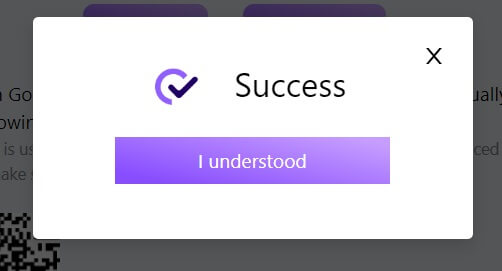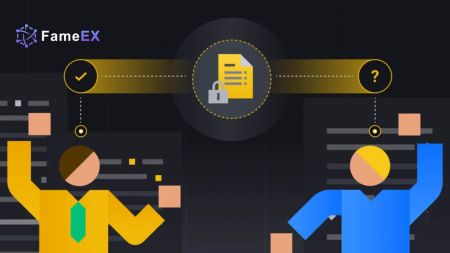Как открыть учетную запись и войти в FameEX
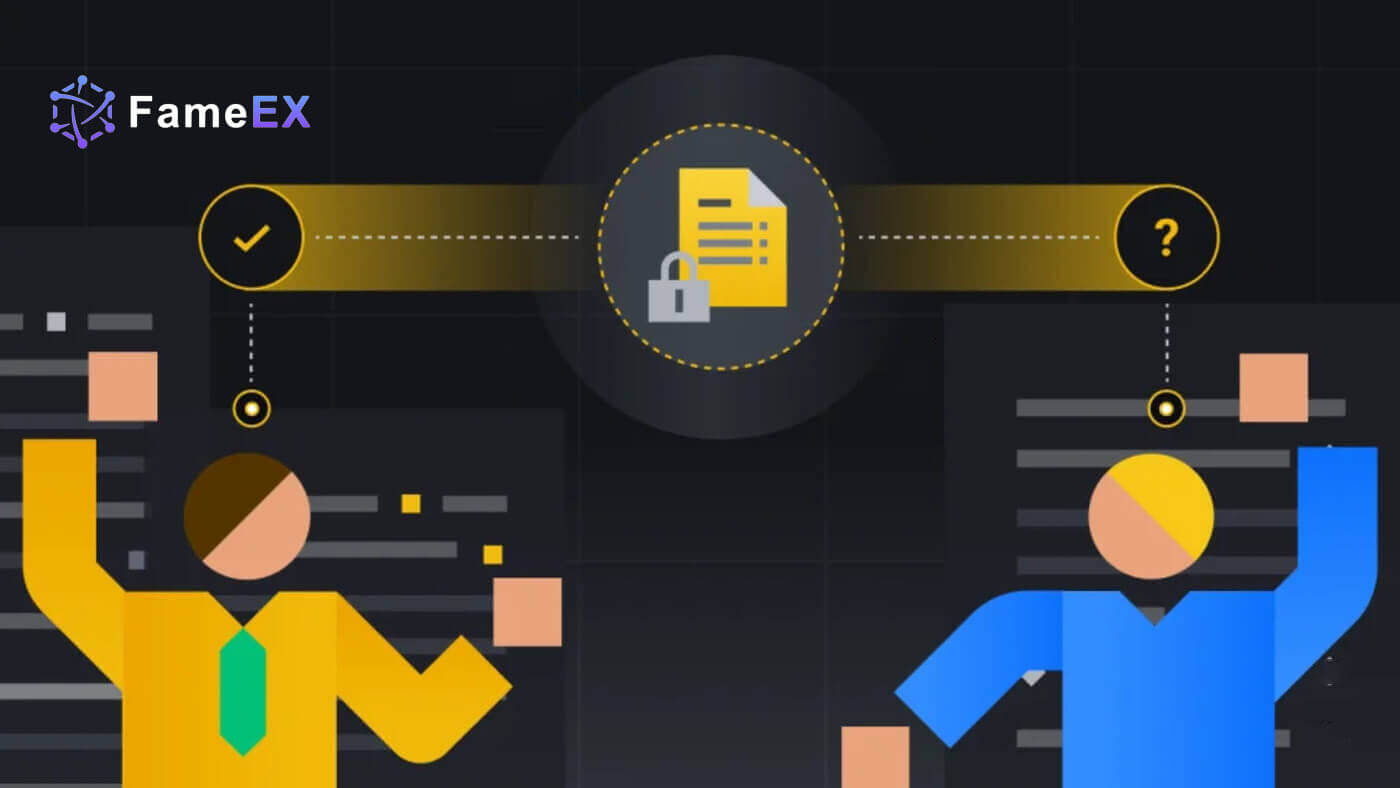
Как открыть счет на FameEX
Как открыть учетную запись FameEX, используя адрес электронной почты или номер телефона
1. Перейдите на сайт FameEX и нажмите [Зарегистрироваться] или [Зарегистрироваться].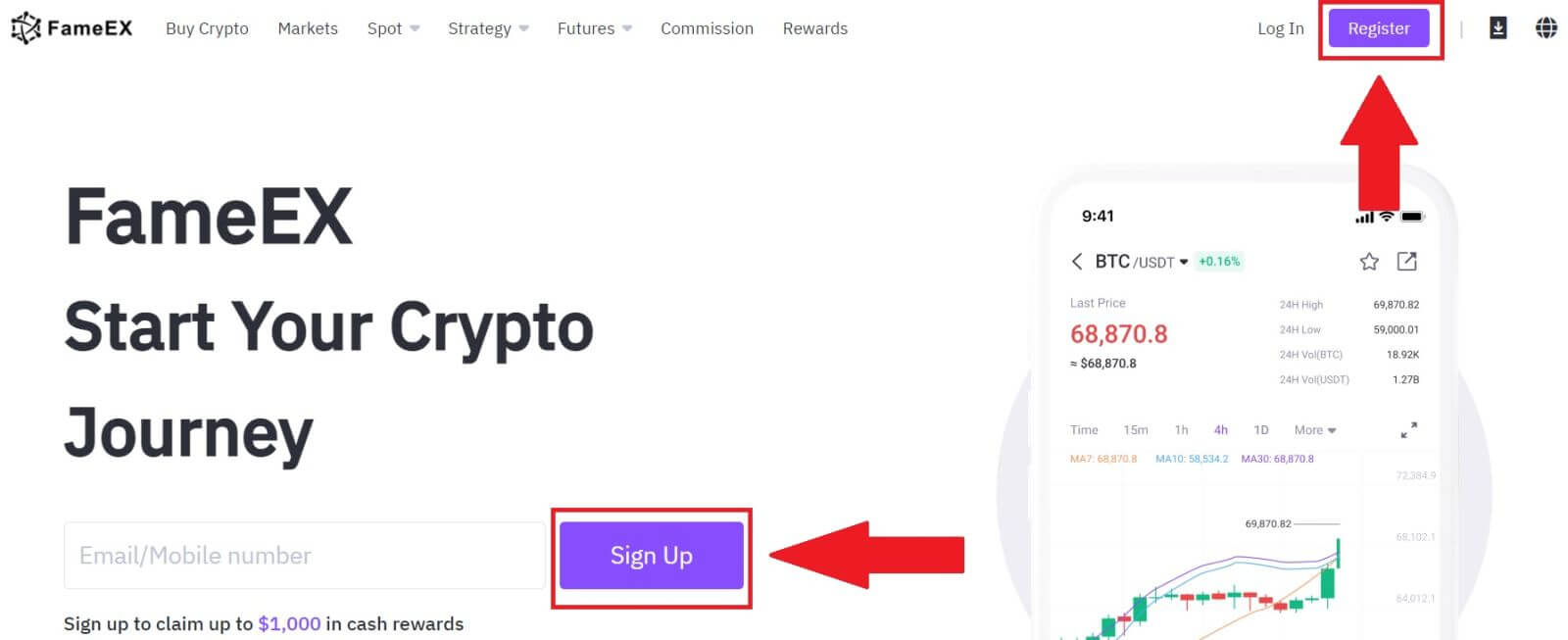
2. Введите свой [электронный адрес] или [номер телефона] и создайте надежный пароль. Установите флажок и нажмите [Создать учетную запись].
Примечание:
- Пароль из 8-20 символов.
- Включите как минимум 3 из следующих символов: верхний регистр, нижний регистр, цифру и символ.
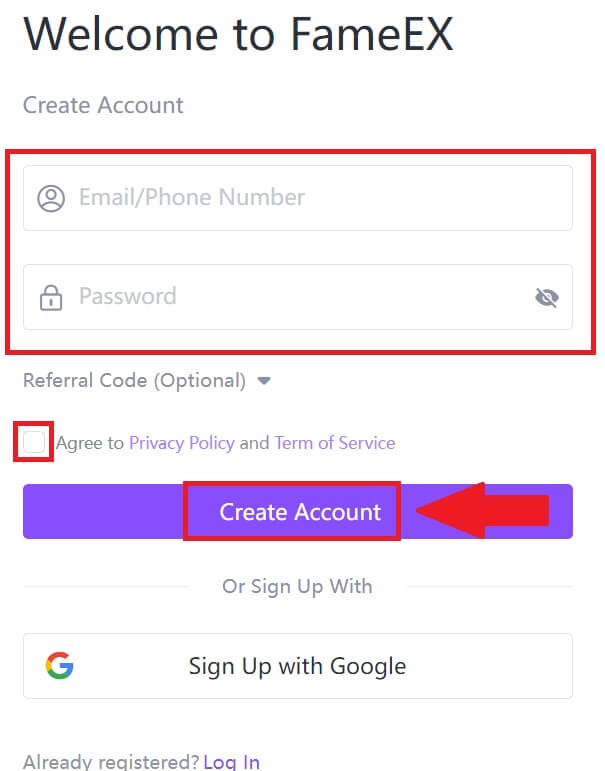
3. Нажмите [Отправить] , чтобы получить 6-значный код подтверждения на свой адрес электронной почты или номер телефона. Введите код и нажмите [Подтвердить].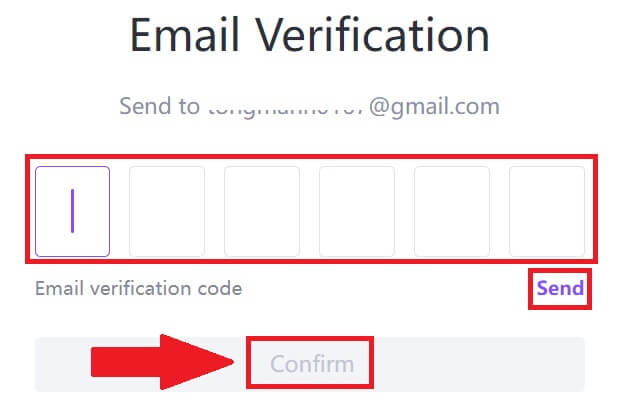
4. Поздравляем, вы успешно зарегистрировали аккаунт на FameEX. 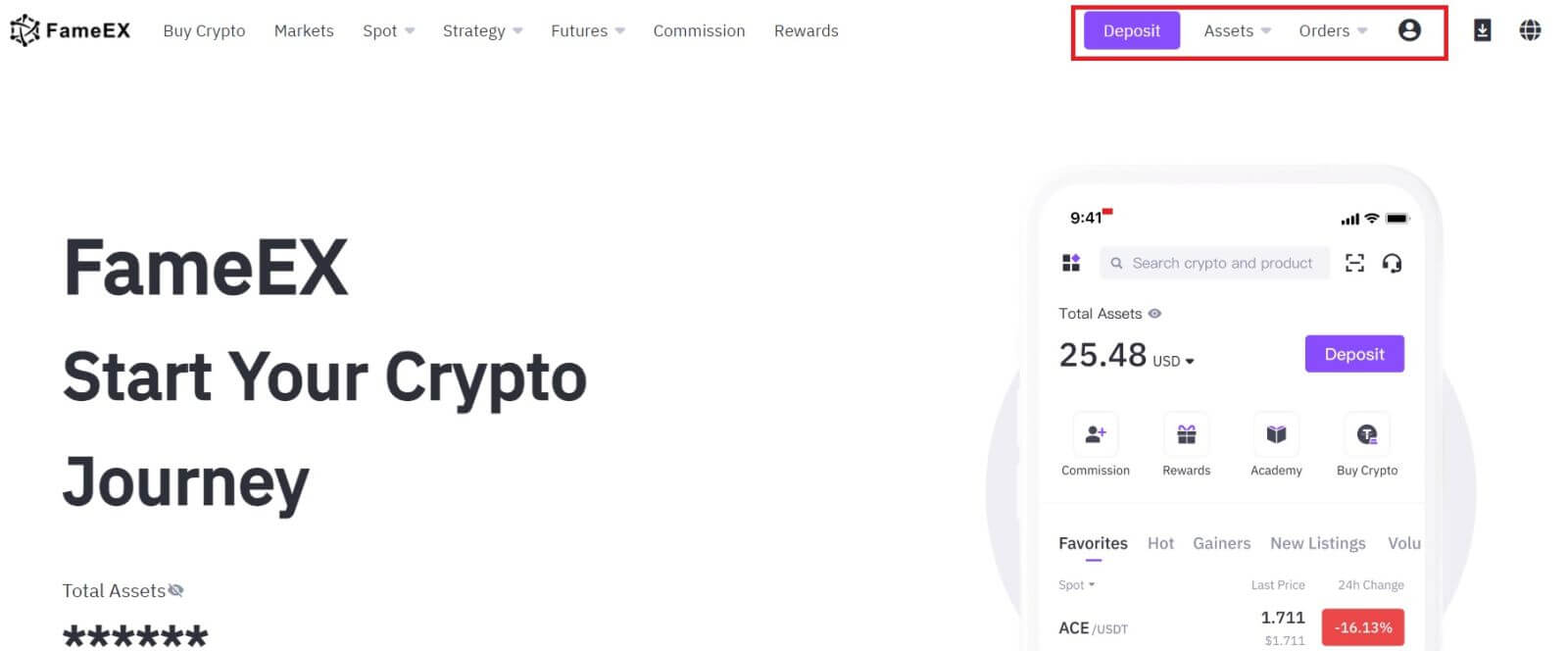
Как открыть учетную запись FameEX в Google
1. Перейдите на сайт FameEX и нажмите [Зарегистрироваться] или [Зарегистрироваться].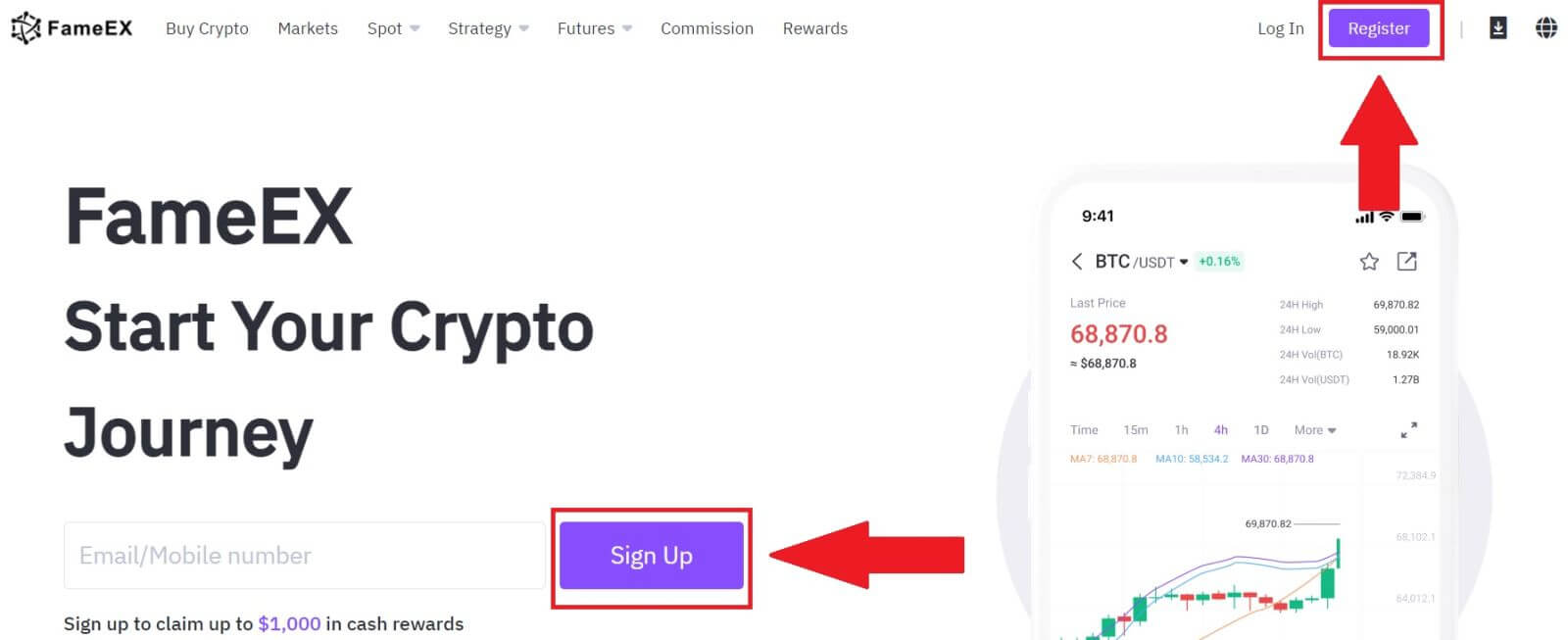
2. Нажмите кнопку [ Google ]. 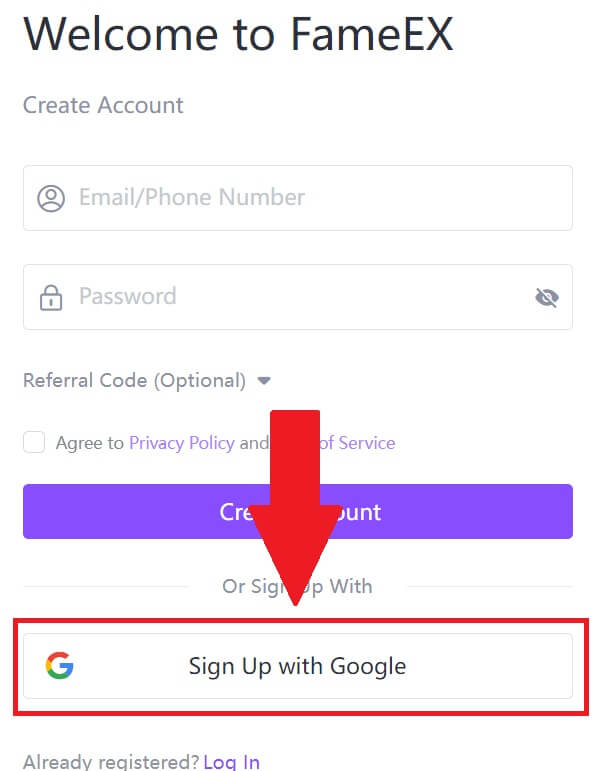 3. Откроется окно входа в систему, где вам нужно будет ввести свой адрес электронной почты и нажать [Далее] .
3. Откроется окно входа в систему, где вам нужно будет ввести свой адрес электронной почты и нажать [Далее] . 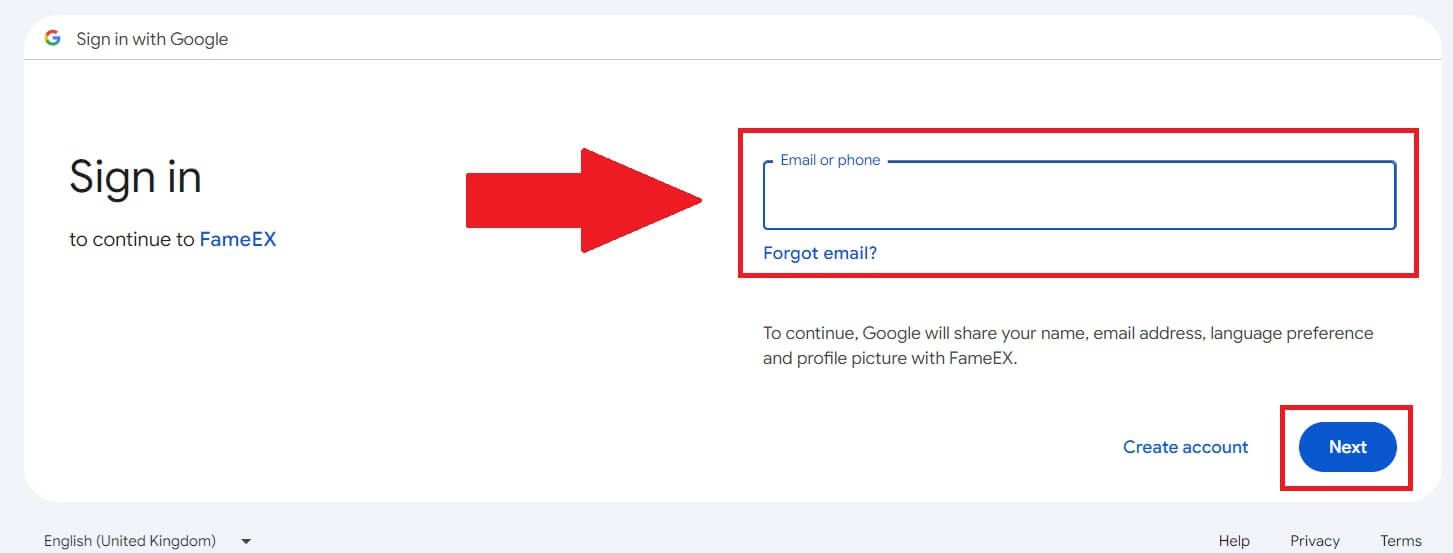 4. Затем введите пароль для своей учетной записи Google и нажмите [Далее] .
4. Затем введите пароль для своей учетной записи Google и нажмите [Далее] . 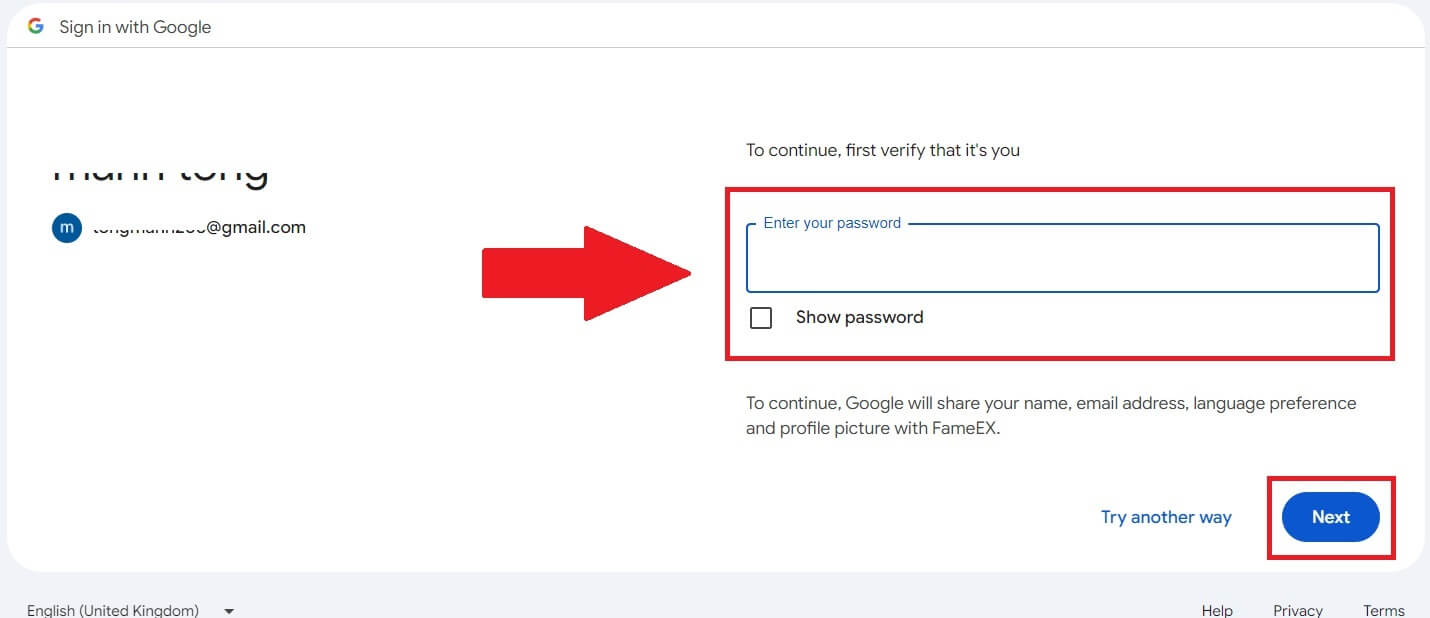
5. Нажмите [Продолжить] , чтобы подтвердить вход в свою учетную запись Google. 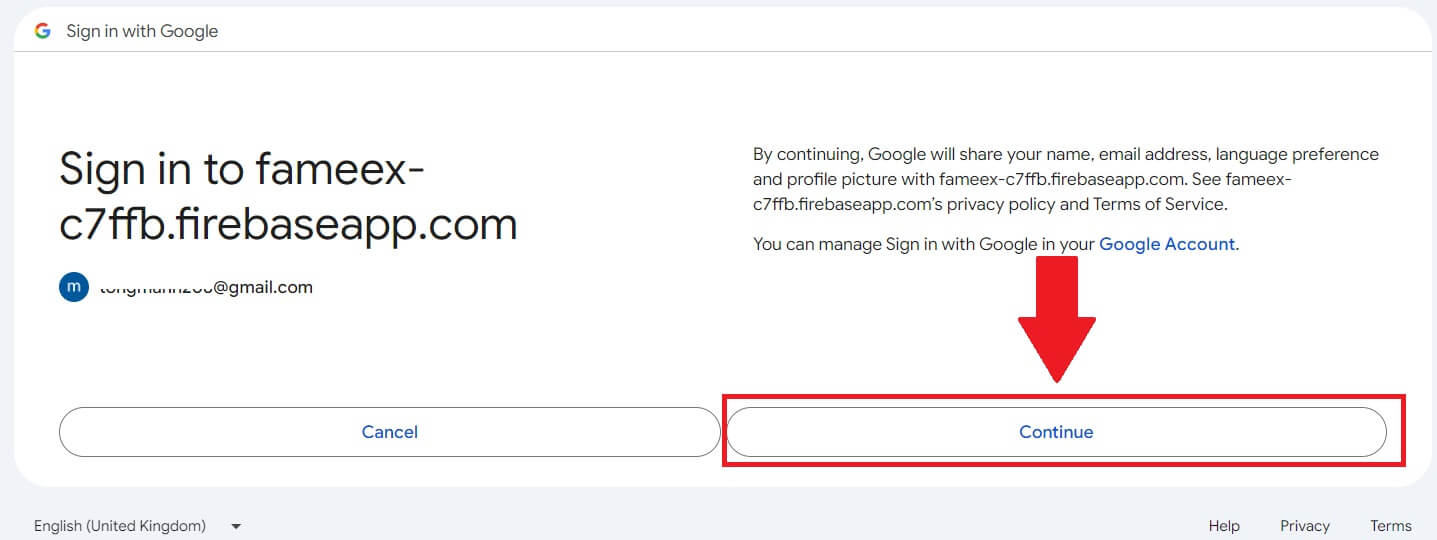
6. Поздравляем, вы успешно зарегистрировали аккаунт на FameEX через Google.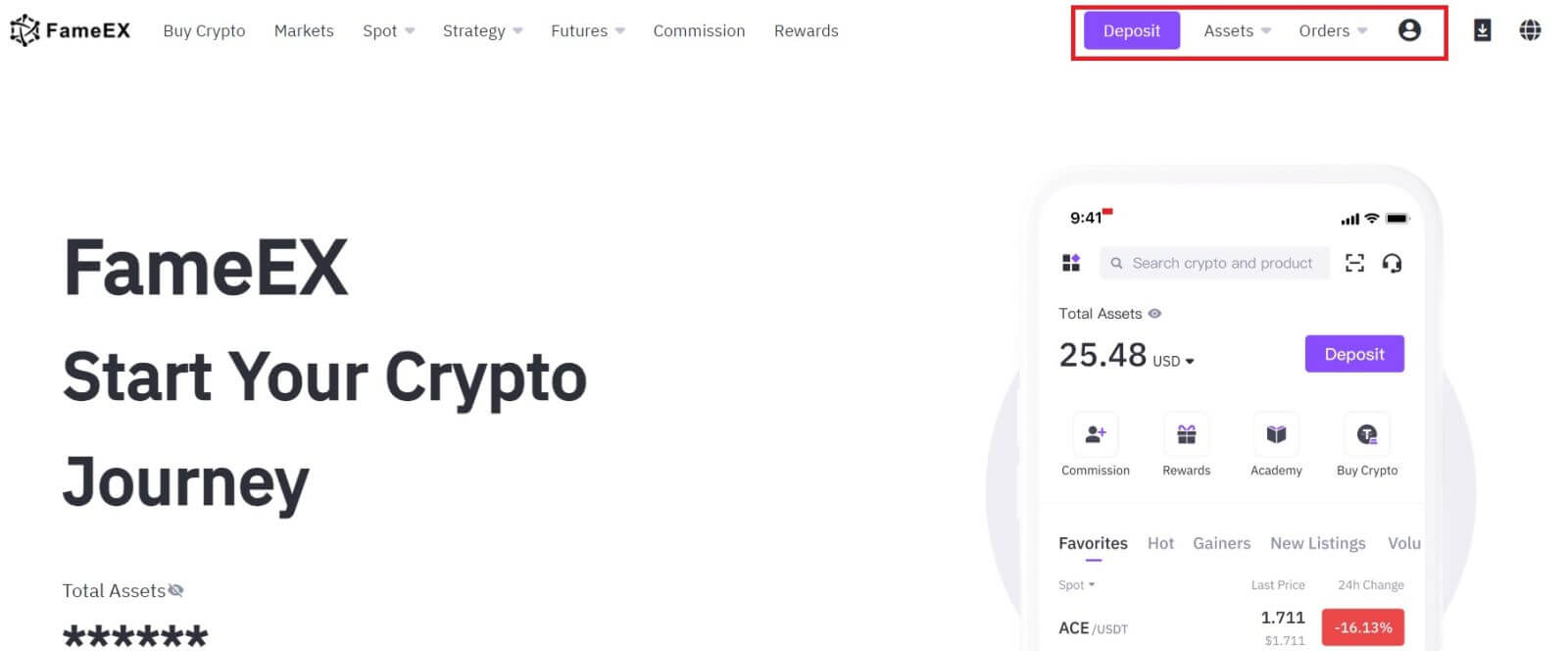
Как открыть учетную запись FameEX с помощью Apple ID
1. Перейдите на сайт FameEX и нажмите [Зарегистрироваться] или [Зарегистрироваться].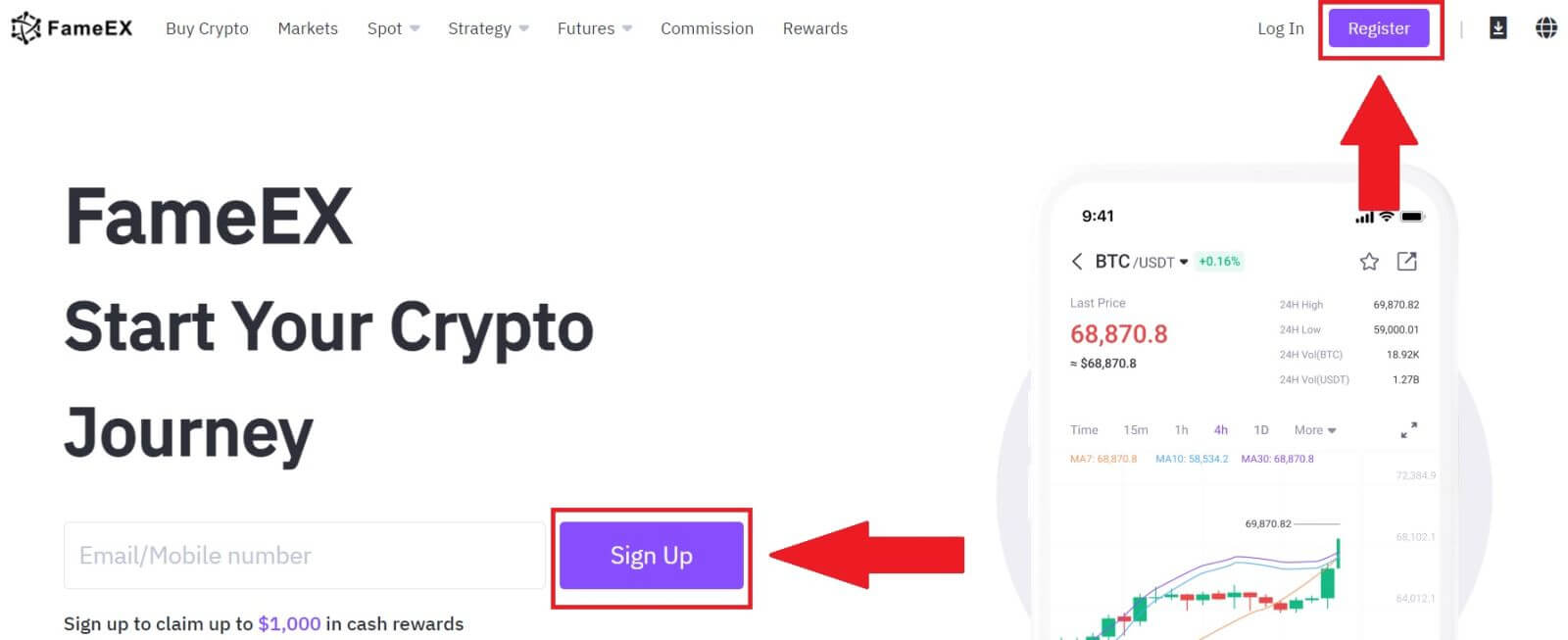
2. Нажмите кнопку [ Apple ], появится всплывающее окно, в котором вам будет предложено войти в FameEX, используя свой Apple ID. 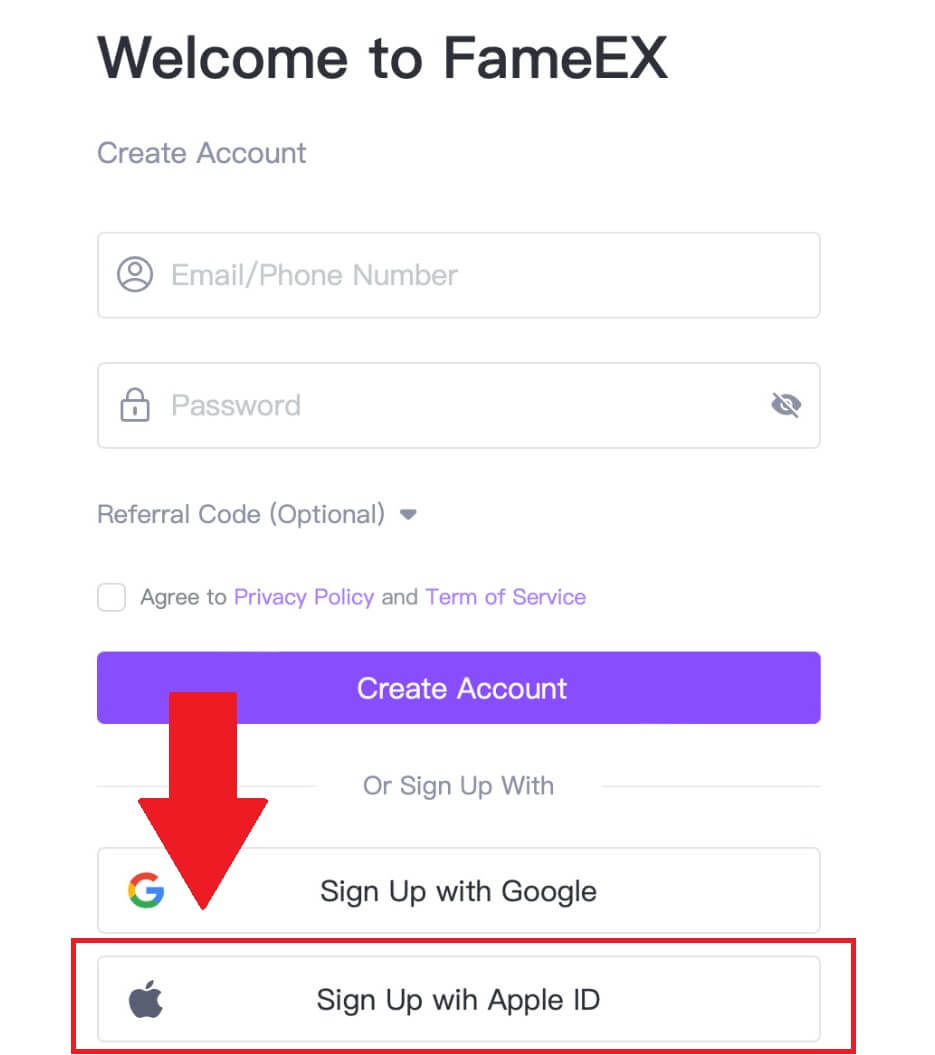
3. Введите свой Apple ID и пароль, чтобы войти в FameEX. 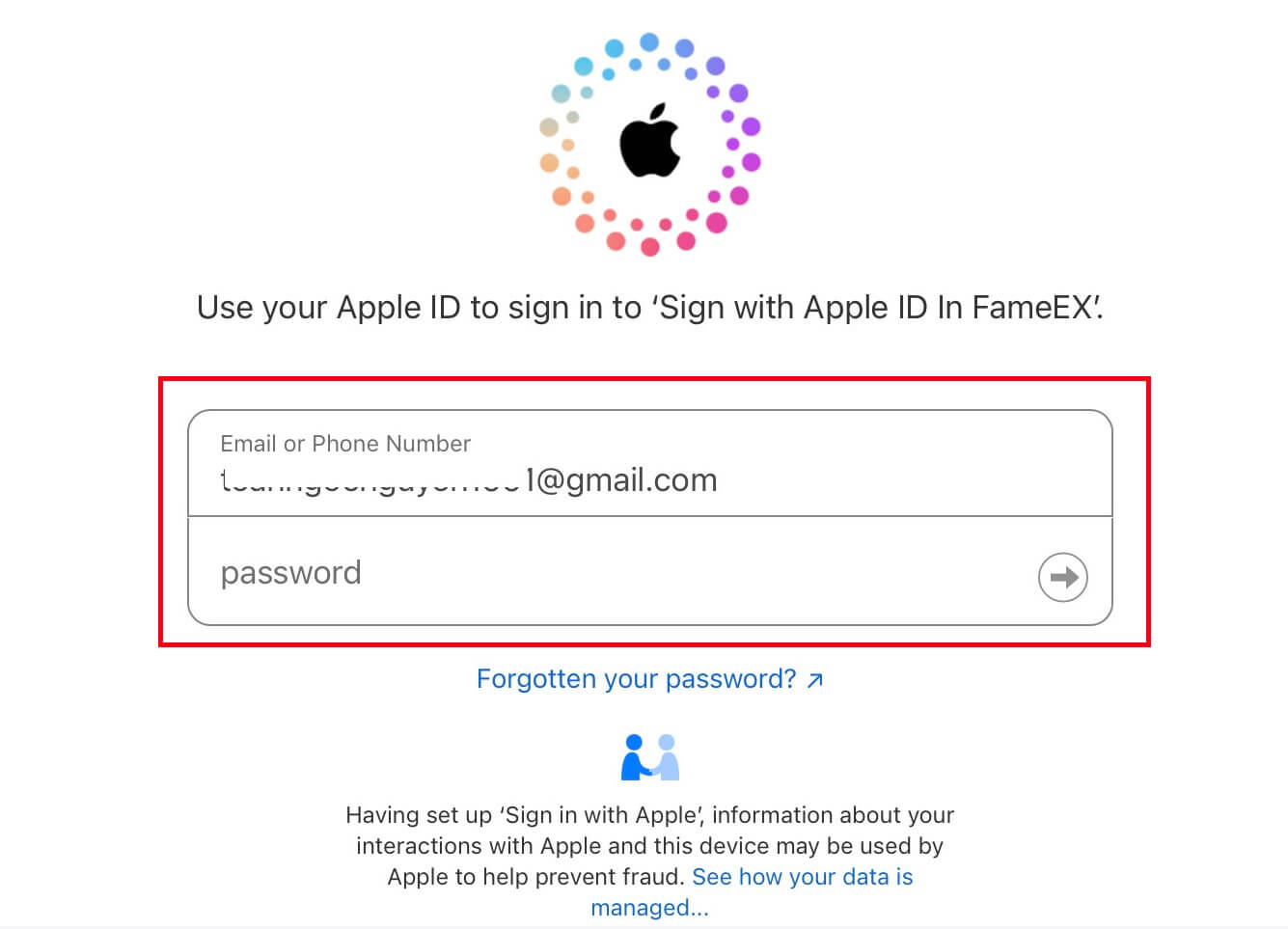
4. После этого вы успешно зарегистрировали аккаунт на FameEX через Apple ID. 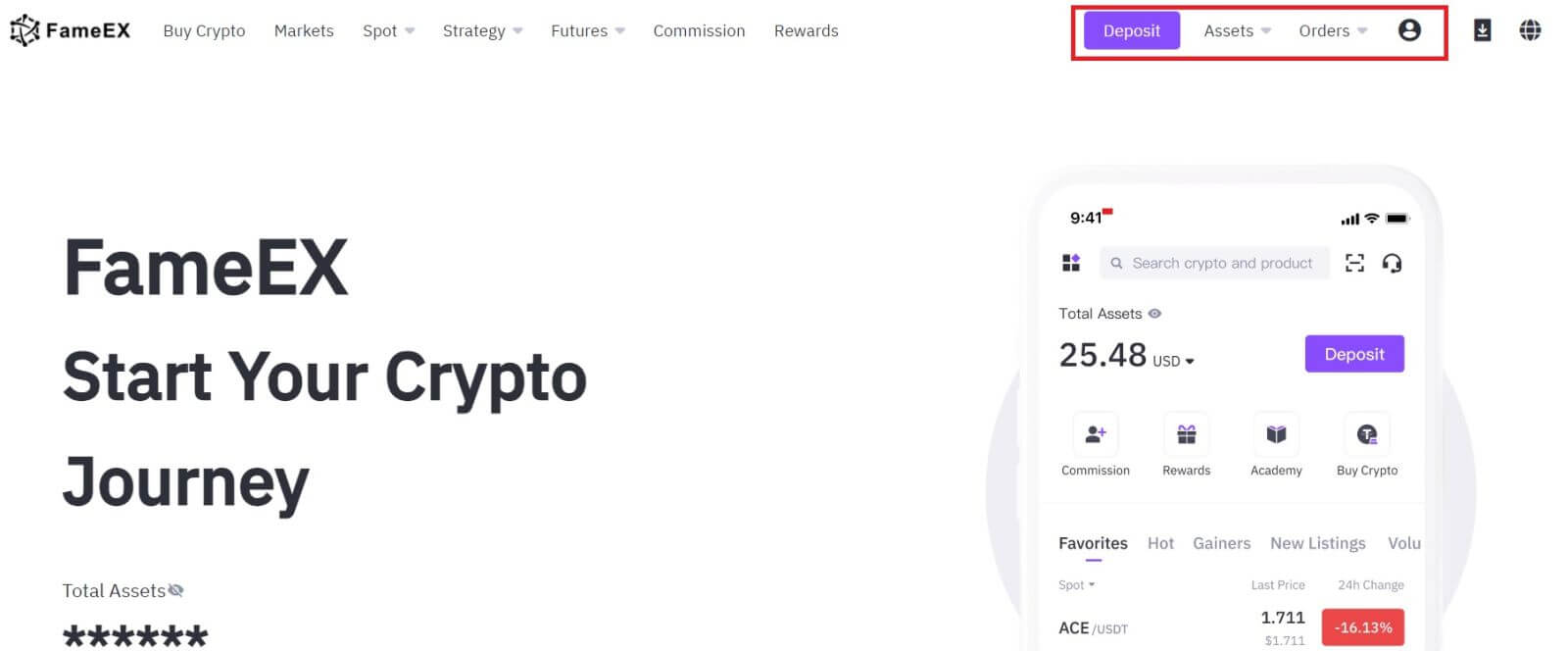
Как открыть учетную запись FameEX в приложении FameEX
1. Вам необходимо установить приложение FameEX из Google Play Store или App Store , чтобы войти в учетную запись FameEX для торговли.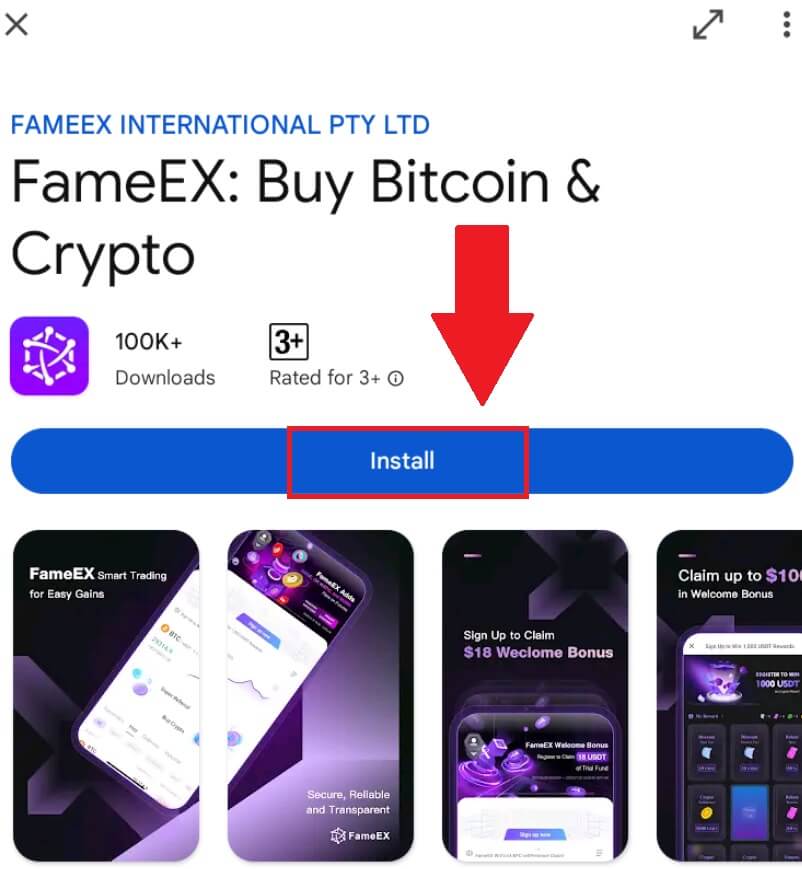
2. Откройте приложение FameEX и нажмите [ Зарегистрироваться/Войти ] .
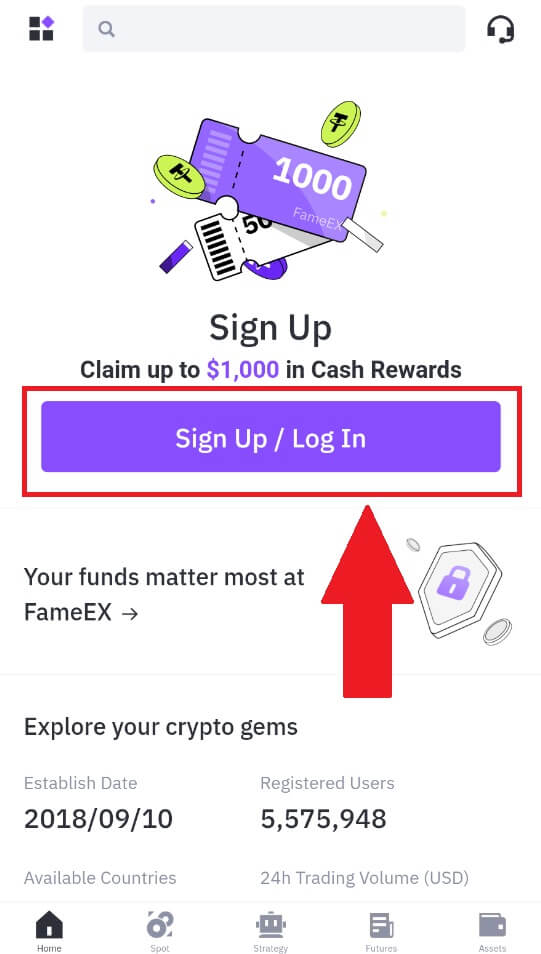
3. Введите свой [электронный адрес] или [номер телефона] и создайте надежный пароль. Установите флажок и нажмите [Создать учетную запись].
Примечание:
- Пароль из 8-20 символов.
- Включите как минимум 3 из следующих символов: верхний регистр, нижний регистр, цифру и символ.

4. Вы получите 6-значный код подтверждения на свой адрес электронной почты или номер телефона. Введите код, чтобы продолжить, и нажмите [Подтвердить].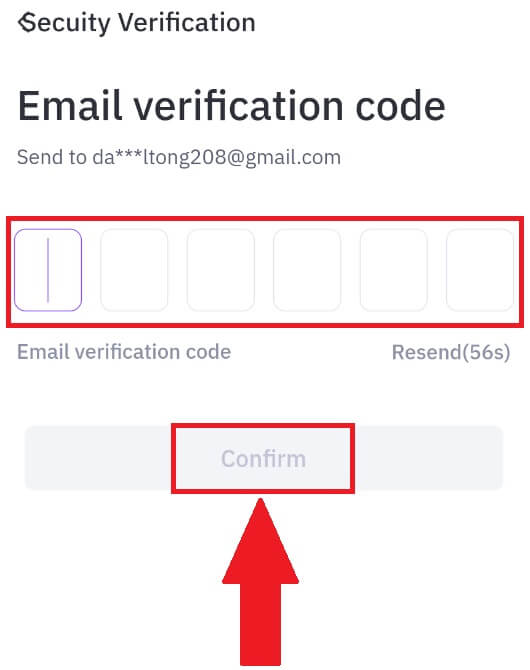
5. Поздравляем, вы успешно зарегистрировались в приложении FameEX. 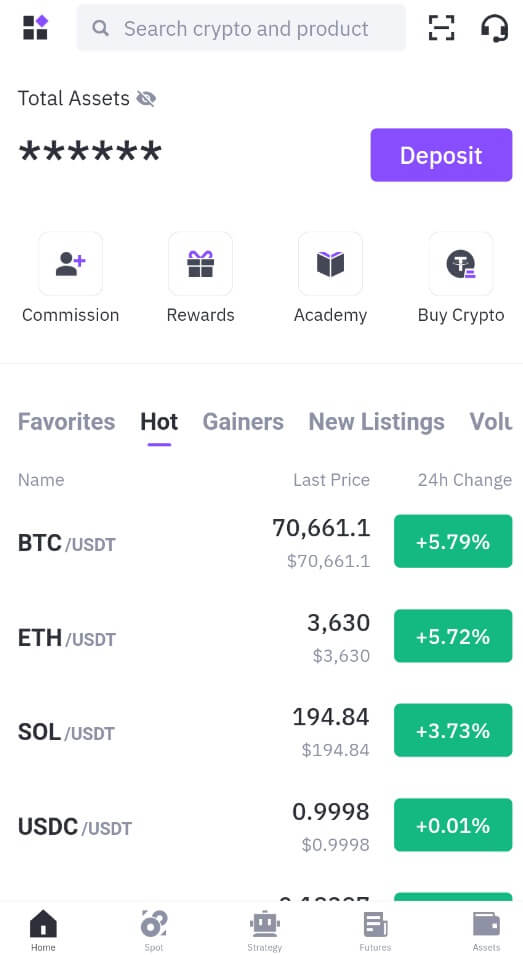
Часто задаваемые вопросы (FAQ)
Почему я не могу получать электронные письма от FameEX?
Если вы не получаете электронные письма, отправленные с FameEX, следуйте инструкциям ниже, чтобы проверить настройки вашей электронной почты:Вы вошли в систему с адресом электронной почты, зарегистрированным в вашей учетной записи FameEX? Иногда вы можете выйти из своей электронной почты на своем устройстве и, следовательно, не видеть электронные письма FameEX. Пожалуйста, войдите в систему и обновите.
Вы проверили папку «Спам» в своем электронном письме? Если вы обнаружите, что ваш поставщик услуг электронной почты отправляет электронные письма FameEX в папку со спамом, вы можете пометить их как «безопасные», внеся адреса электронной почты FameEX в белый список. Вы можете обратиться к разделу «Как внести в белый список электронные письма FameEX», чтобы настроить его.
Функциональность вашего почтового клиента или поставщика услуг в норме? Чтобы убедиться, что ваш брандмауэр или антивирусная программа не вызывают конфликта безопасности, вы можете проверить настройки почтового сервера.
Ваш почтовый ящик забит электронными письмами? Вы не сможете отправлять или получать электронные письма, если достигли лимита. Чтобы освободить место для новых писем, вы можете удалить некоторые из старых.
Зарегистрируйтесь, используя распространенные адреса электронной почты, такие как Gmail, Outlook и т. д., если это возможно.
Почему я не могу получить коды подтверждения по SMS?
FameEX всегда работает над улучшением пользовательского опыта, расширяя охват SMS-аутентификации. Тем не менее, некоторые страны и регионы в настоящее время не поддерживаются.Пожалуйста, проверьте наш глобальный список покрытия SMS, чтобы узнать, распространяется ли ваше местоположение, если вы не можете включить аутентификацию по SMS. Используйте аутентификацию Google в качестве основной двухфакторной аутентификации, если вашего местоположения нет в списке.
Следующие действия следует предпринять, если вы по-прежнему не можете получать коды SMS даже после активации аутентификации по SMS или если вы в настоящее время проживаете в стране или регионе, внесенном в наш глобальный список покрытия SMS:
- Убедитесь, что на вашем мобильном устройстве есть сильный сигнал сети.
- Отключите на своем телефоне все программы блокировки вызовов, брандмауэры, антивирусы и/или программы для звонков, которые могут препятствовать работе нашего кода SMS.
- Включите телефон снова.
Как изменить мою учетную запись электронной почты на FameEX?
1. Перейдите на сайт FameEX , нажмите на значок профиля и выберите [Безопасность].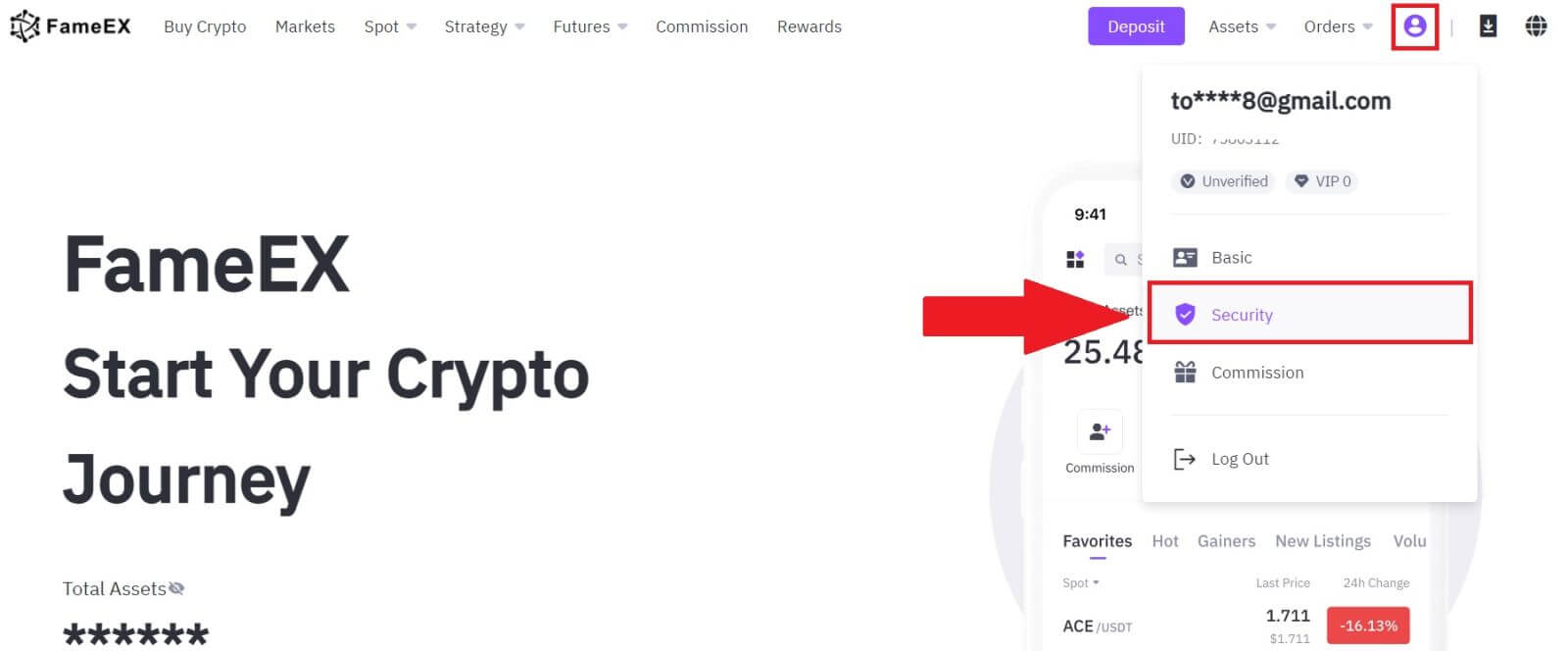
2. В разделе электронной почты нажмите [Изменить].
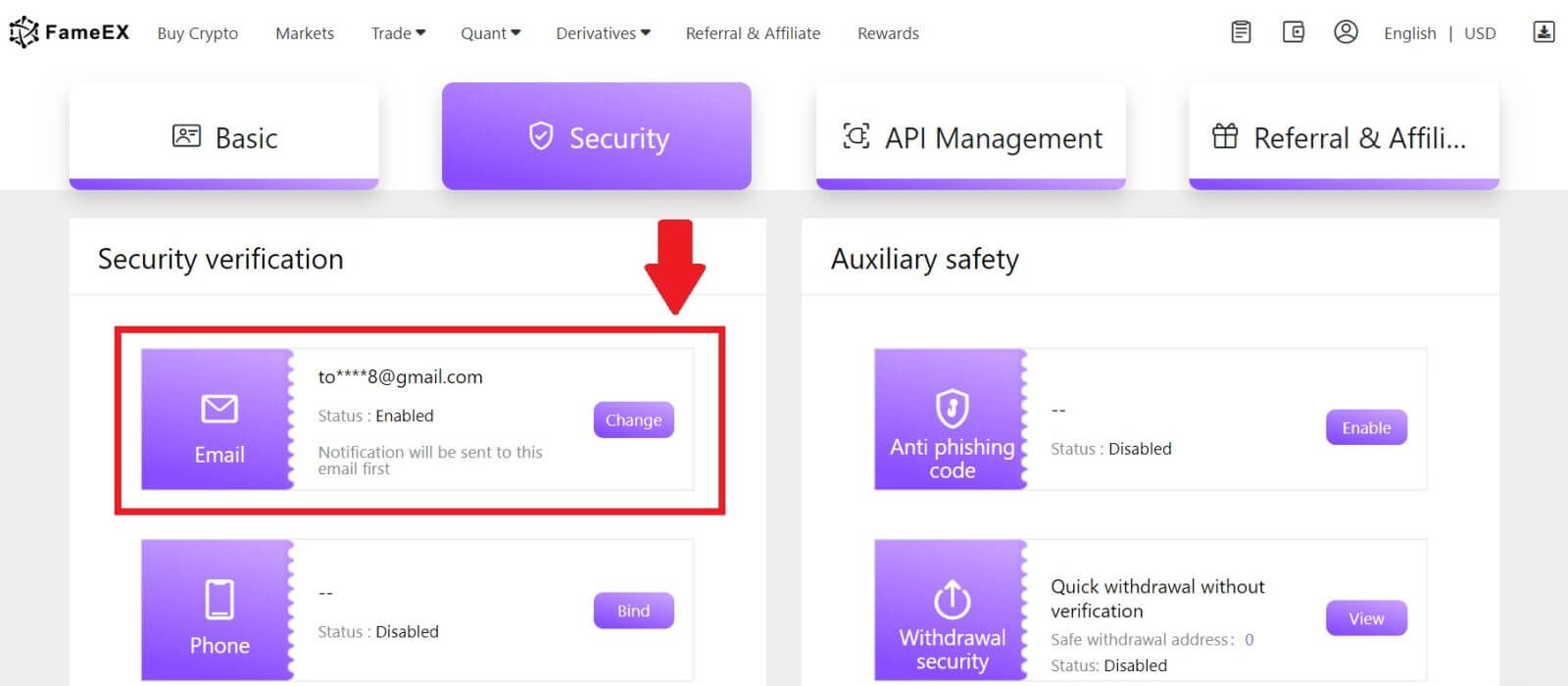
3. Введите код подтверждения электронной почты, нажав [Отправить]. Затем нажмите [Далее], чтобы продолжить.
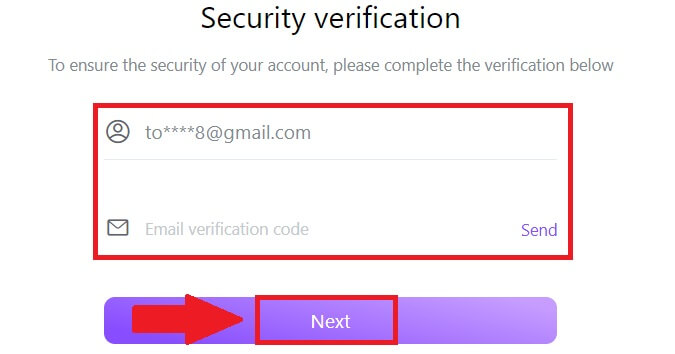
4. Введите свой код Google Authenticator и нажмите [Далее].
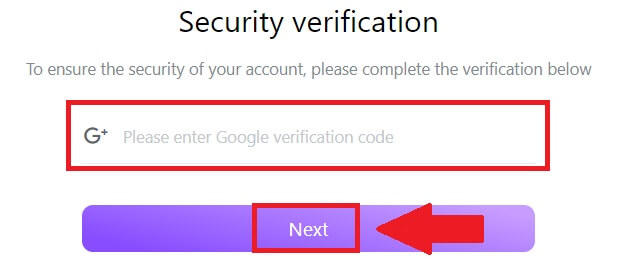
5. Введите новый адрес электронной почты и новый код подтверждения электронной почты и нажмите [Далее] . После этого вы успешно сменили адрес электронной почты.
Примечание:
- После изменения адреса электронной почты вам нужно будет снова войти в систему.
- В целях безопасности вашей учетной записи снятие средств будет временно приостановлено на 24 часа после смены адреса электронной почты.
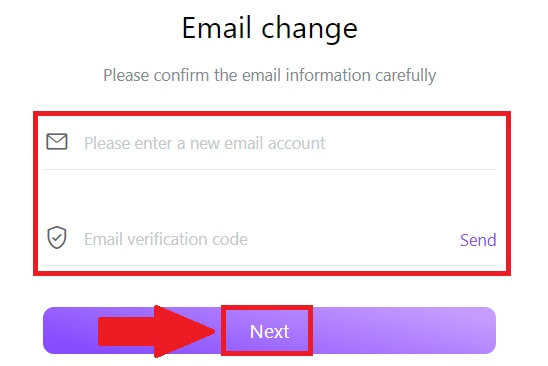
Как войти в учетную запись FameEX
Как войти в учетную запись FameEX, используя свой адрес электронной почты и номер телефона
1. Перейдите на сайт FameEX и нажмите [Войти] .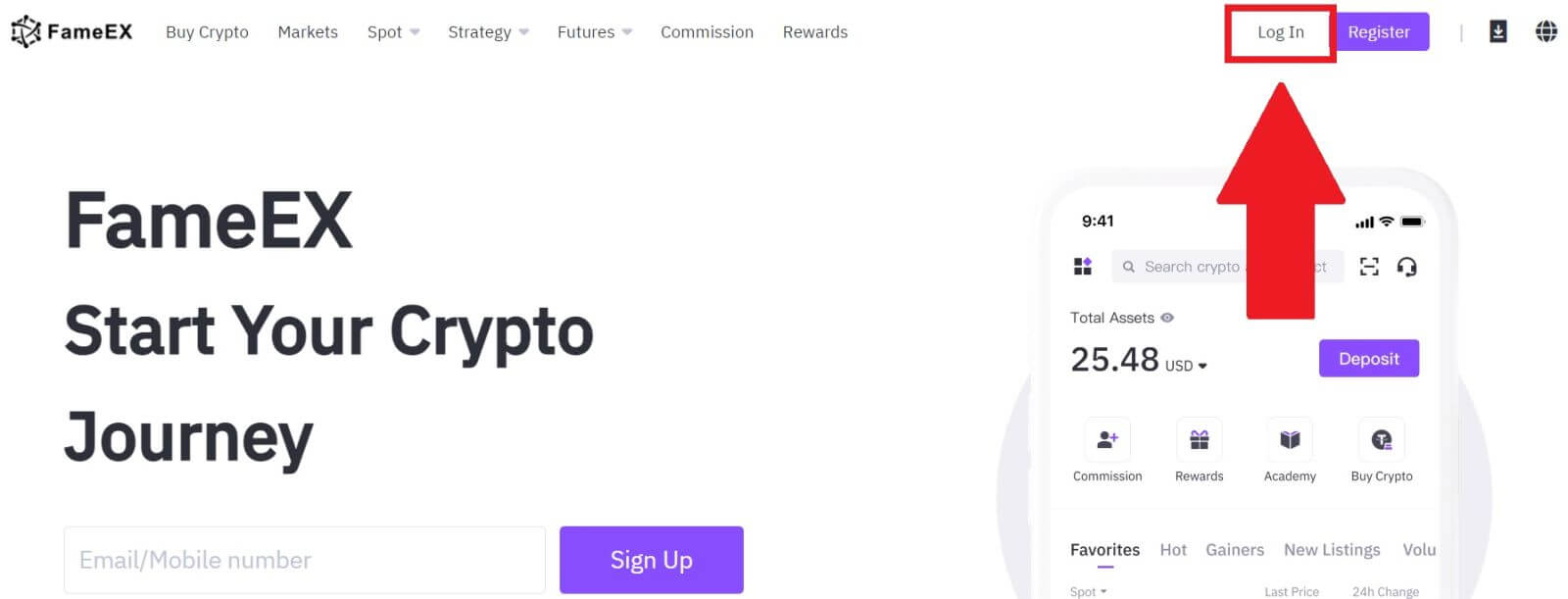
2. Введите свой адрес электронной почты/номер телефона , введите безопасный пароль и нажмите [Войти].
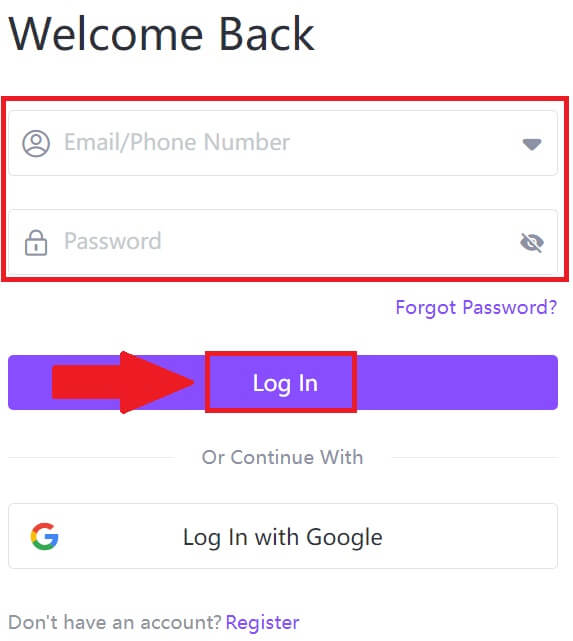
3. Нажмите [Отправить] , чтобы получить 6-значный код подтверждения на свой адрес электронной почты или номер телефона. Введите код и нажмите [Подтвердить], чтобы продолжить.
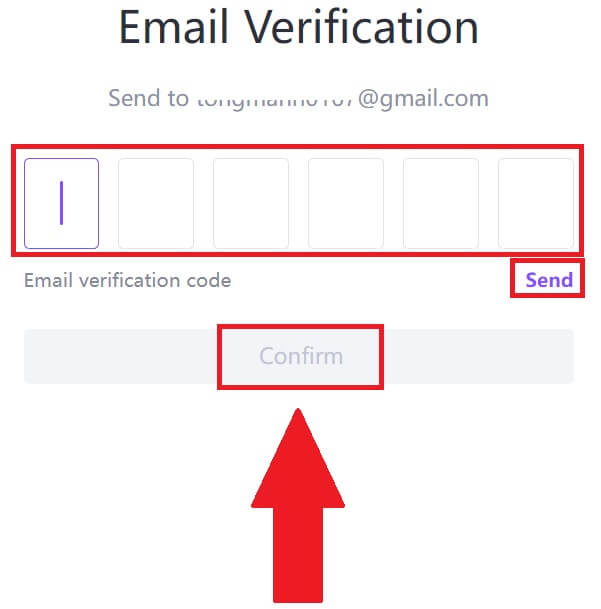
4. После ввода правильного кода подтверждения вы сможете успешно использовать свою учетную запись FameEX для торговли.
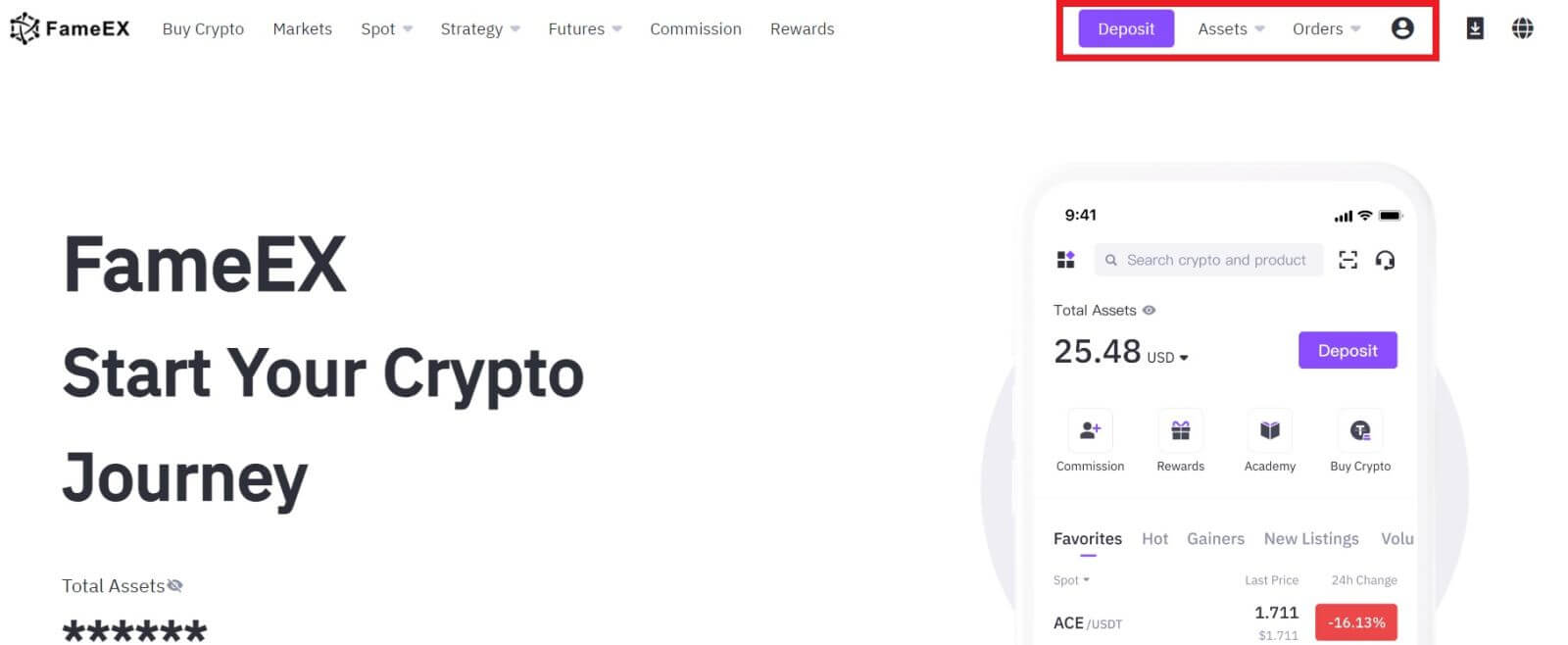
Как войти в учетную запись FameEX с помощью Google
1. Перейдите на сайт FameEX и нажмите [Войти] .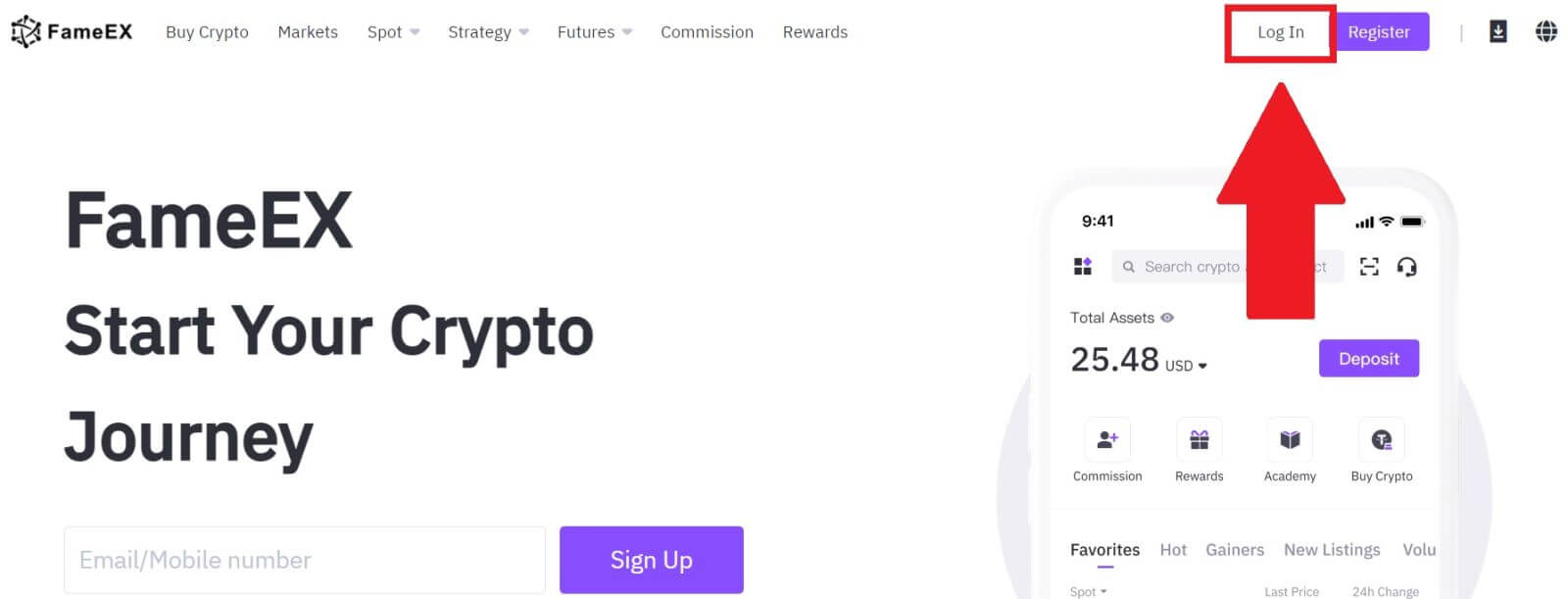
2. Нажмите кнопку [ Google ].
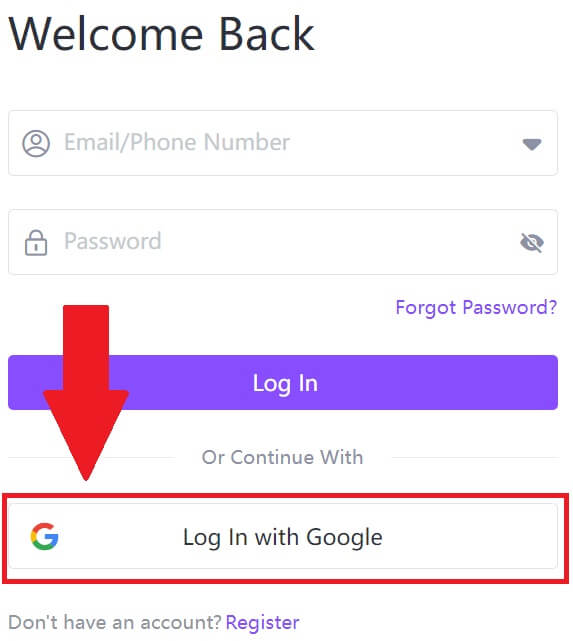 3. Откроется окно входа в систему, где вам нужно будет ввести свой адрес электронной почты и нажать [Далее] .
3. Откроется окно входа в систему, где вам нужно будет ввести свой адрес электронной почты и нажать [Далее] . 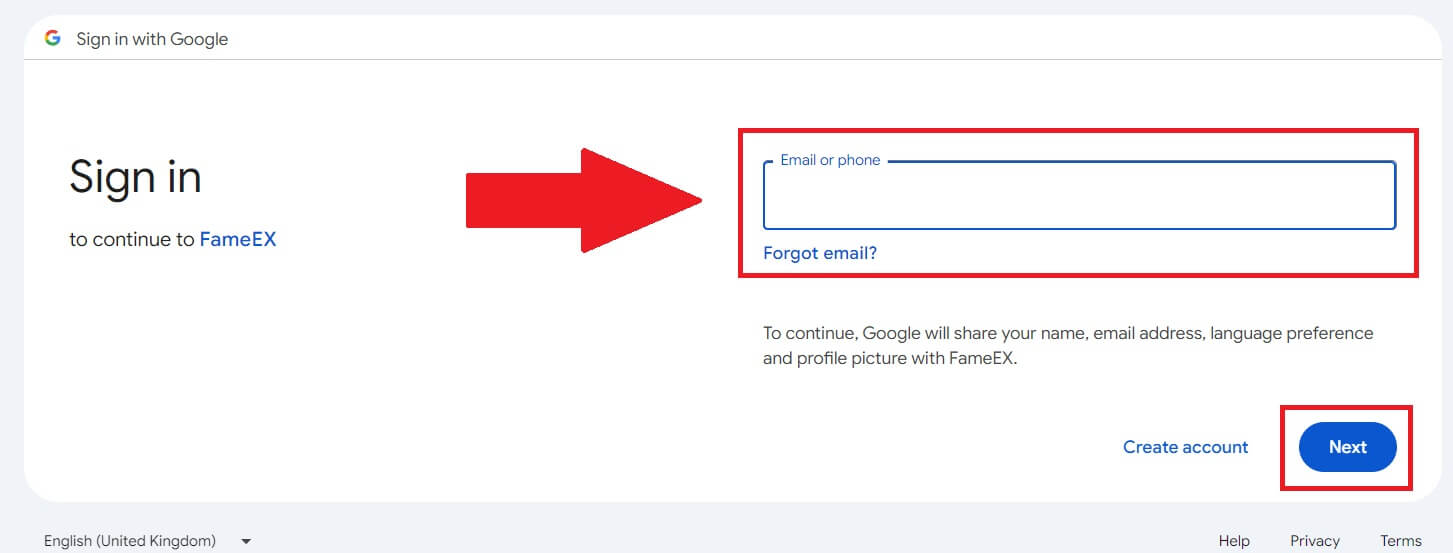 4. Затем введите пароль для своей учетной записи Google и нажмите [Далее] .
4. Затем введите пароль для своей учетной записи Google и нажмите [Далее] . 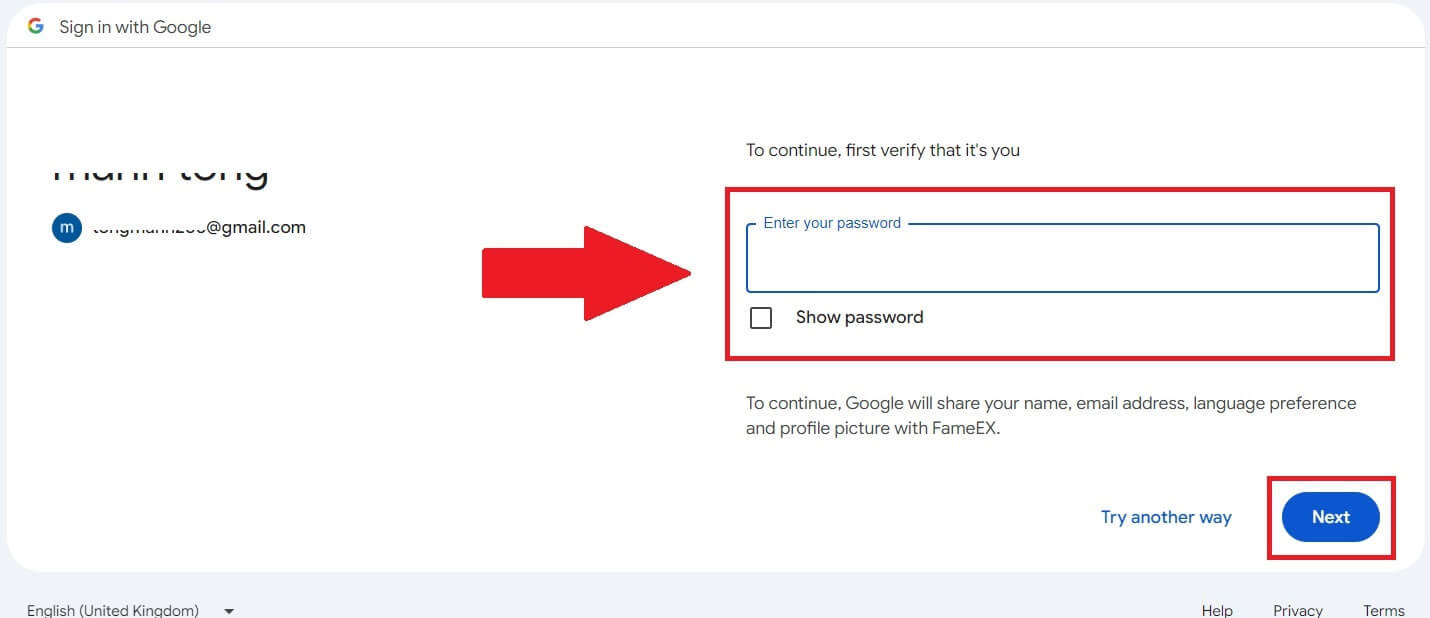
5. После ввода правильного кода подтверждения вы сможете успешно войти в свою учетную запись FameEX через Google для торговли.
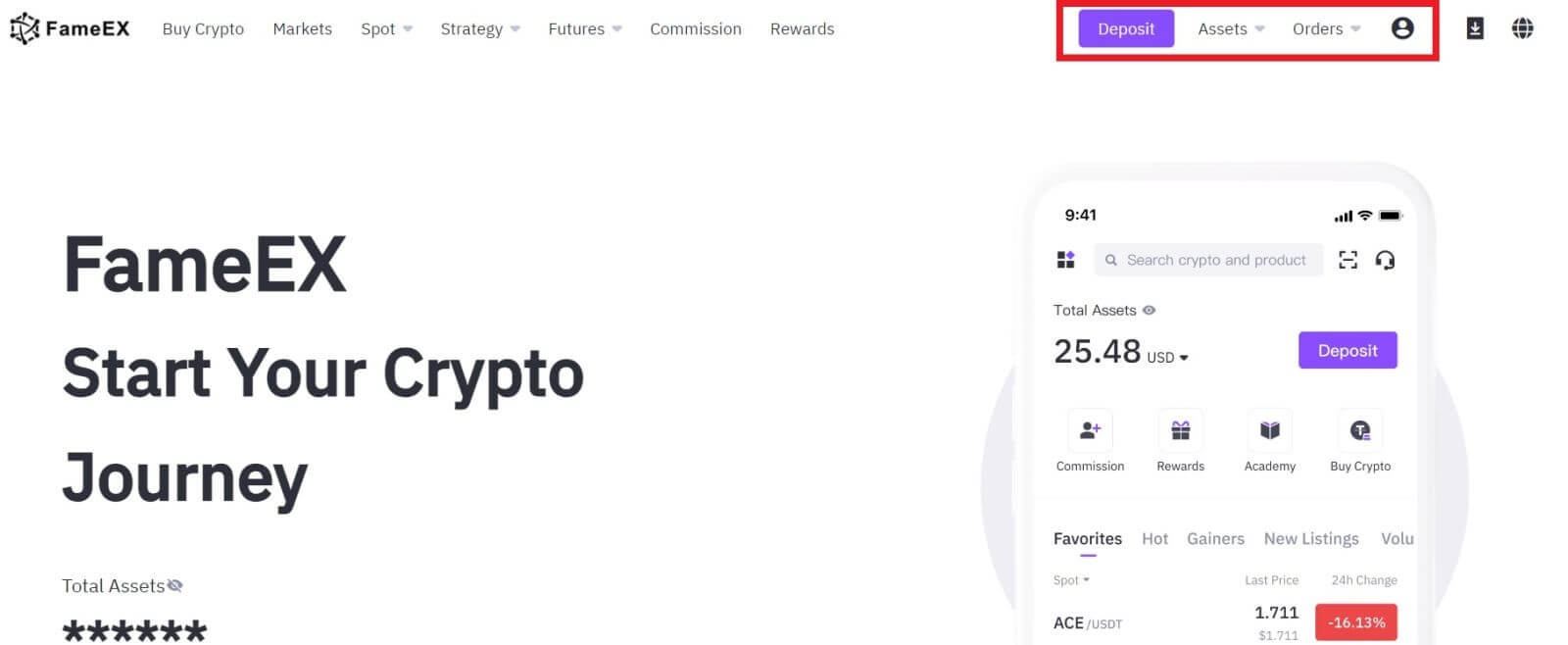
Как войти в учетную запись FameEX, используя Apple ID
1. Перейдите на сайт FameEX и нажмите [Войти] .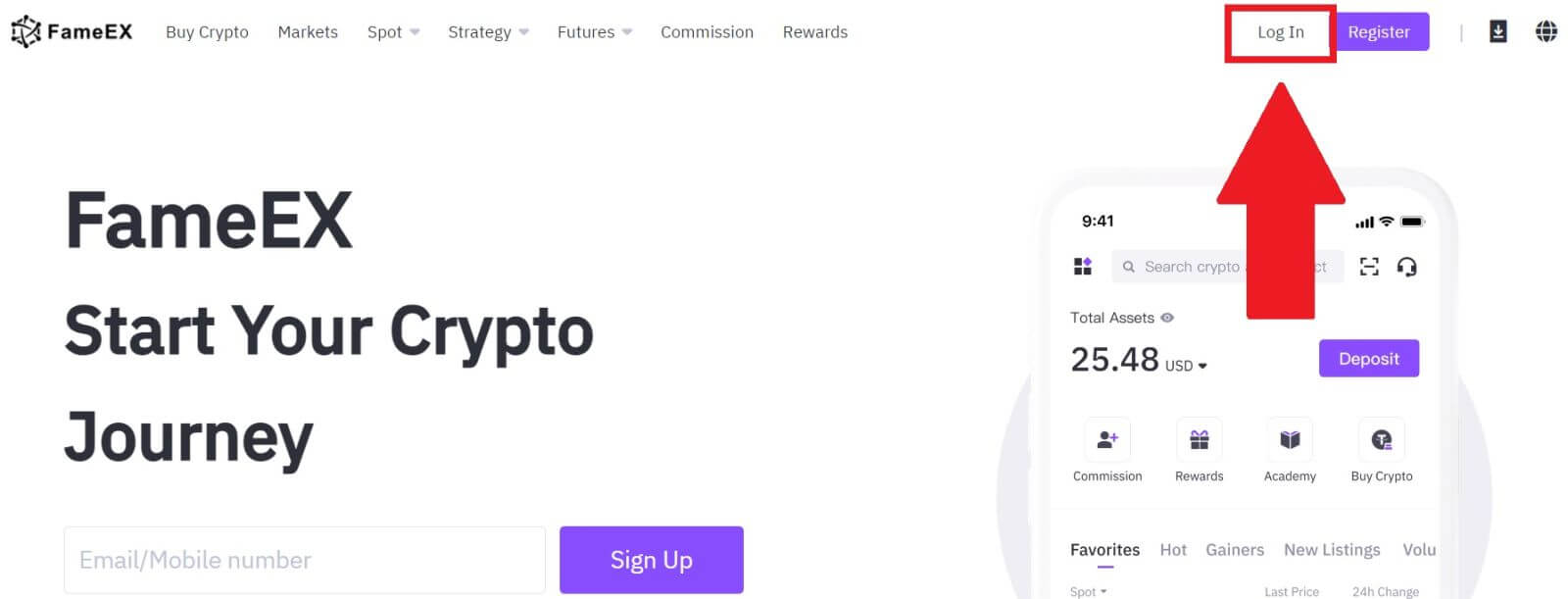
2. Нажмите кнопку [ Apple ], появится всплывающее окно, в котором вам будет предложено войти в FameEX, используя свой Apple ID.
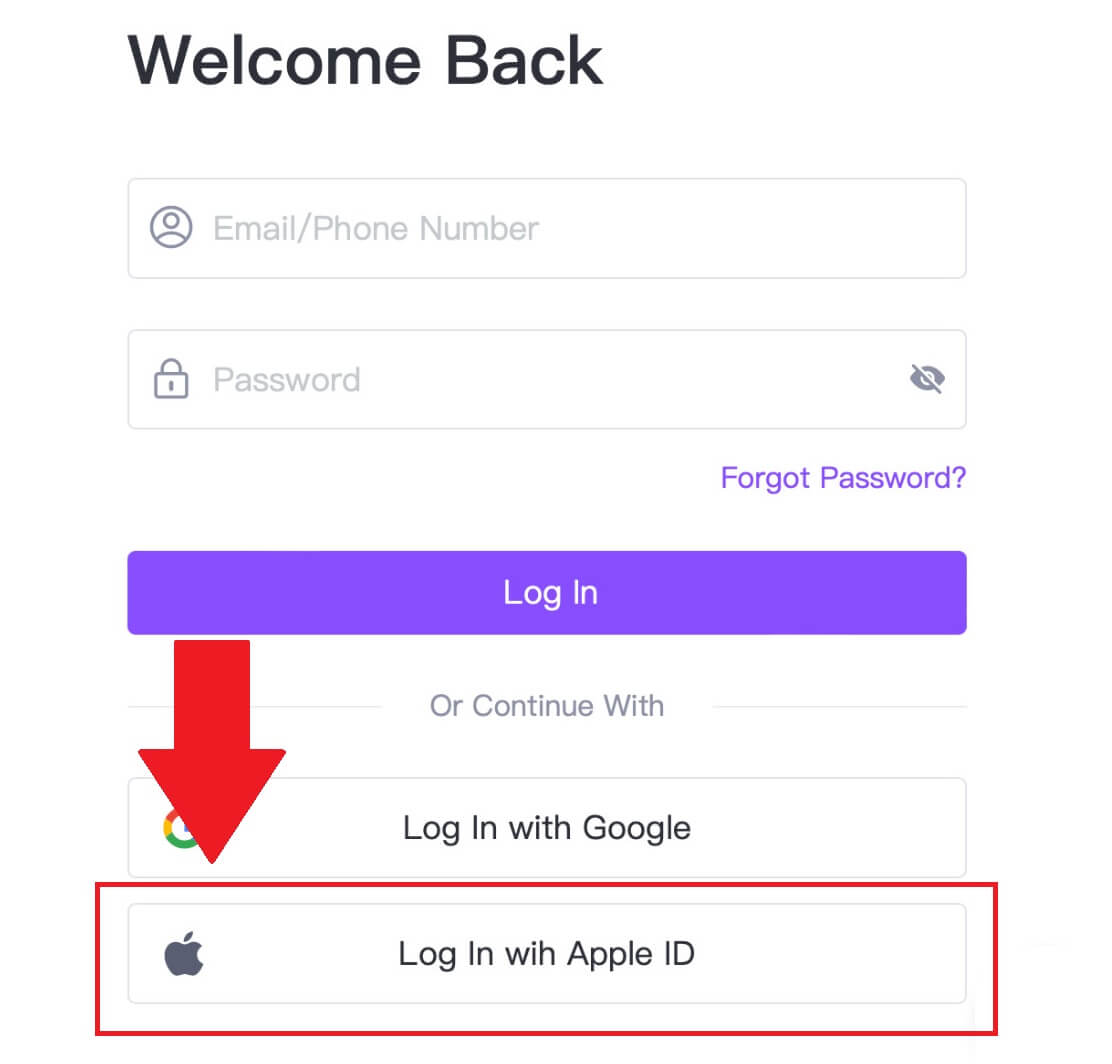
3. Введите свой Apple ID и пароль, чтобы войти в FameEX.
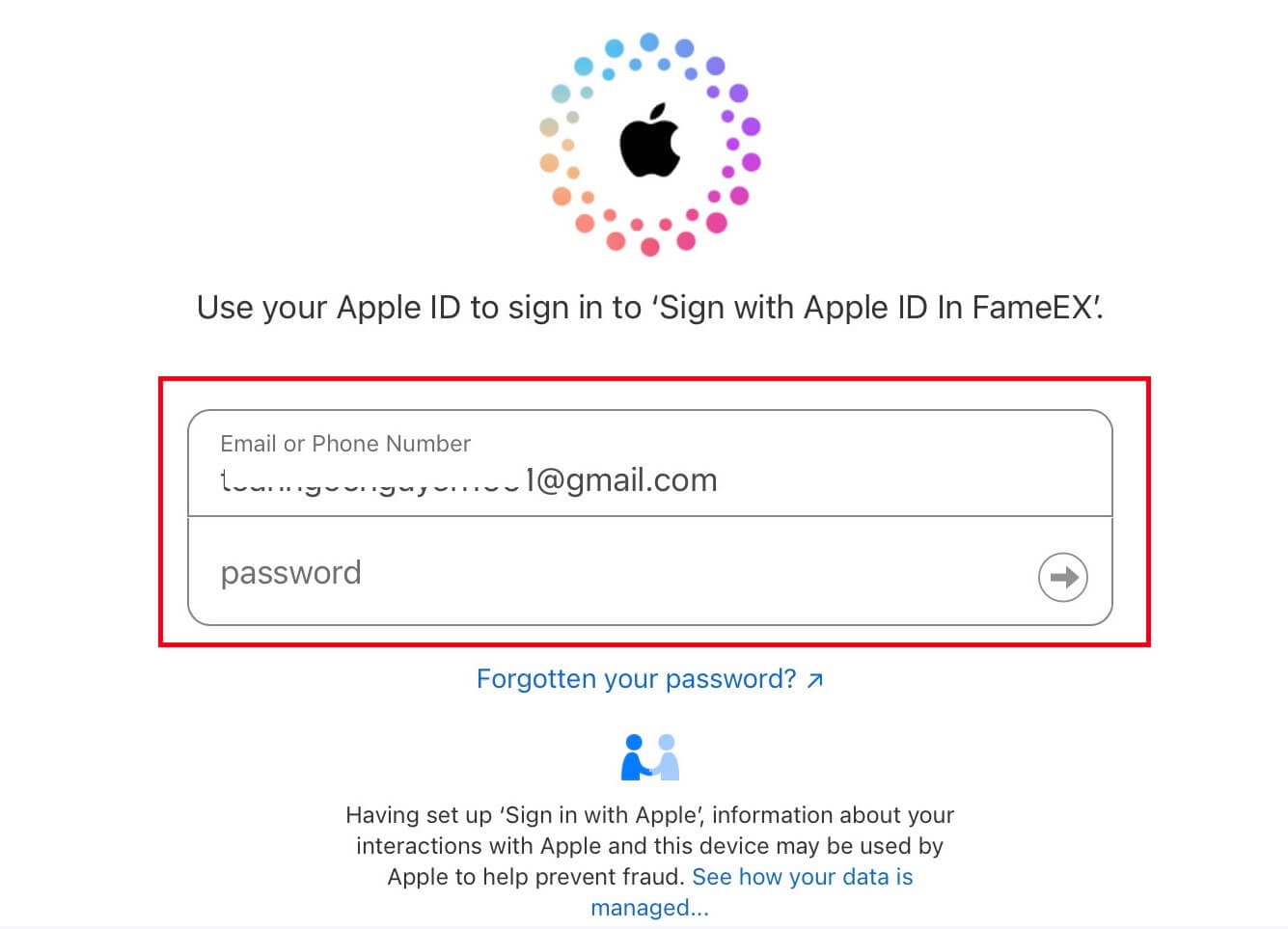
4. После ввода правильного проверочного кода вы сможете успешно войти в свою учетную запись FameEX через Apple для торговли.
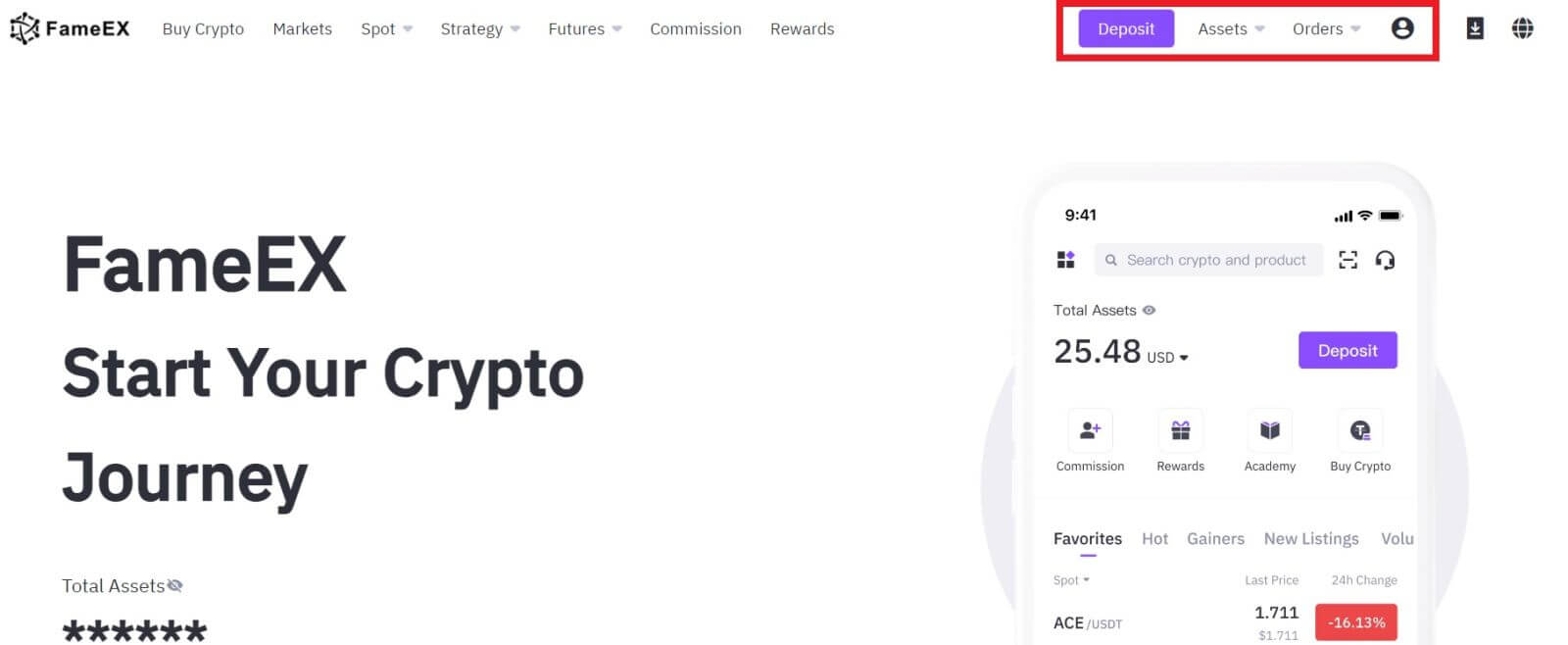
Как войти в приложение FameEX
1. Вам необходимо установить приложение FameEX из Google Play Store или App Store , чтобы войти в свою учетную запись FameEX для торговли.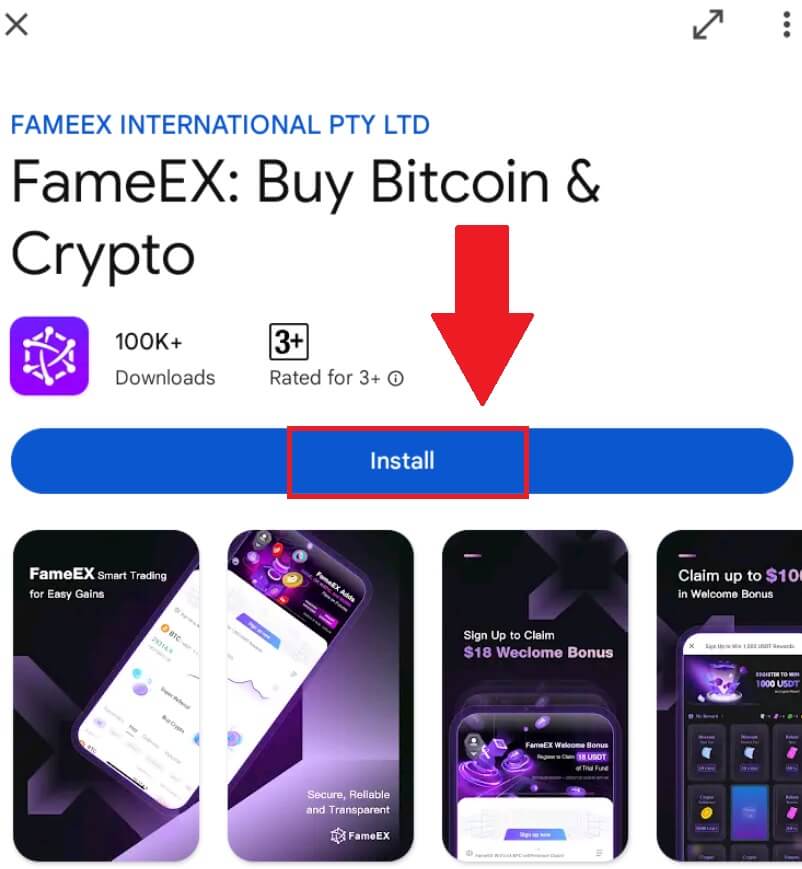
2. Откройте приложение FameEX и нажмите [Зарегистрироваться/Войти] . 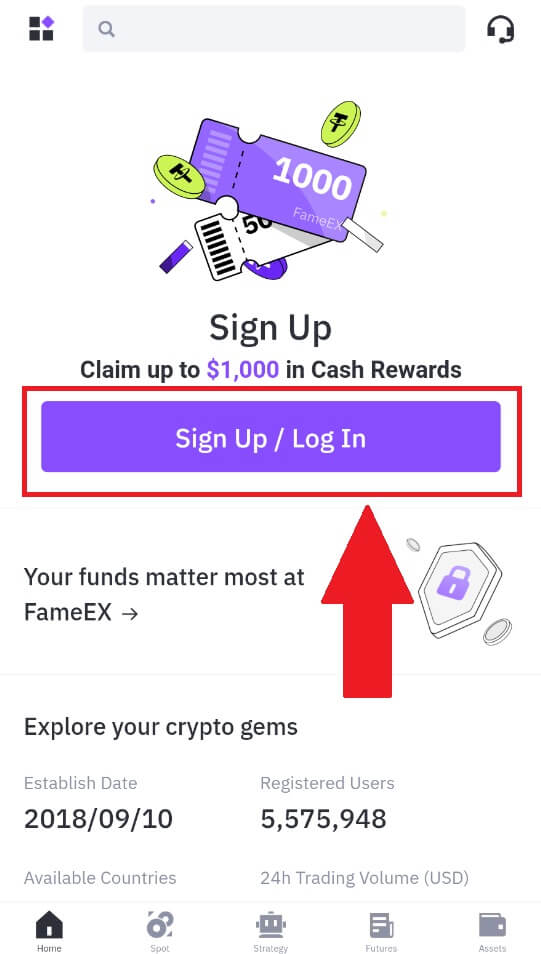
3. Введите свой [электронный адрес] или [номер телефона] и введите безопасный пароль. Нажмите [Войти].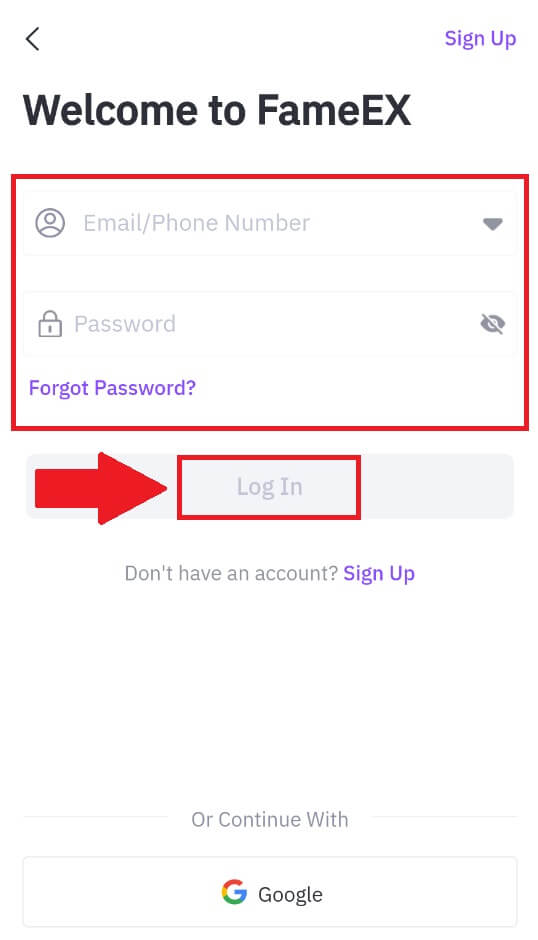
4. Вы получите 6-значный код подтверждения на свой адрес электронной почты или номер телефона. Введите код, чтобы продолжить, и нажмите [Подтвердить].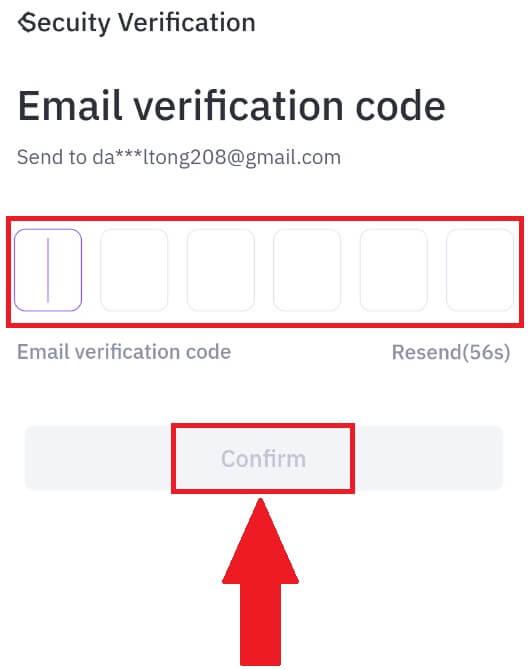
5. Поздравляем, вы успешно вошли в приложение FameEX. 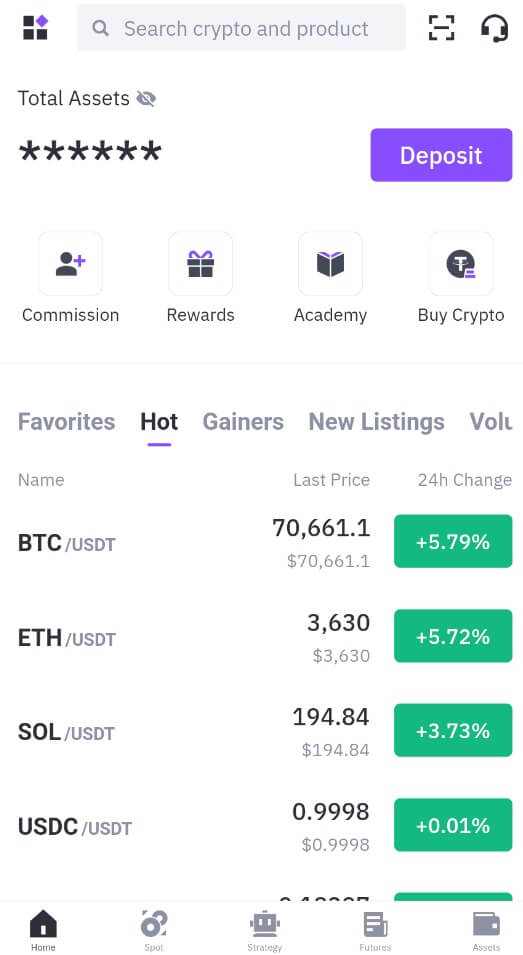
Или вы можете войти в приложение FameEX, используя учетную запись Google.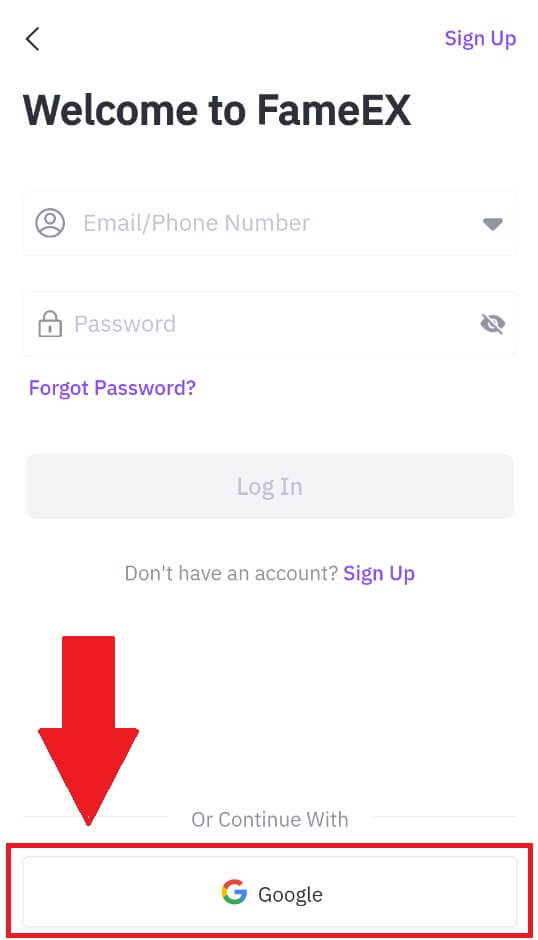
Я забыл пароль от аккаунта FameEX
Вы можете сбросить пароль своей учетной записи на веб-сайте или в приложении FameEX . Обратите внимание, что по соображениям безопасности снятие средств с вашего счета будет приостановлено на 24 часа после сброса пароля.
1. Перейдите на сайт FameEX и нажмите [Войти] .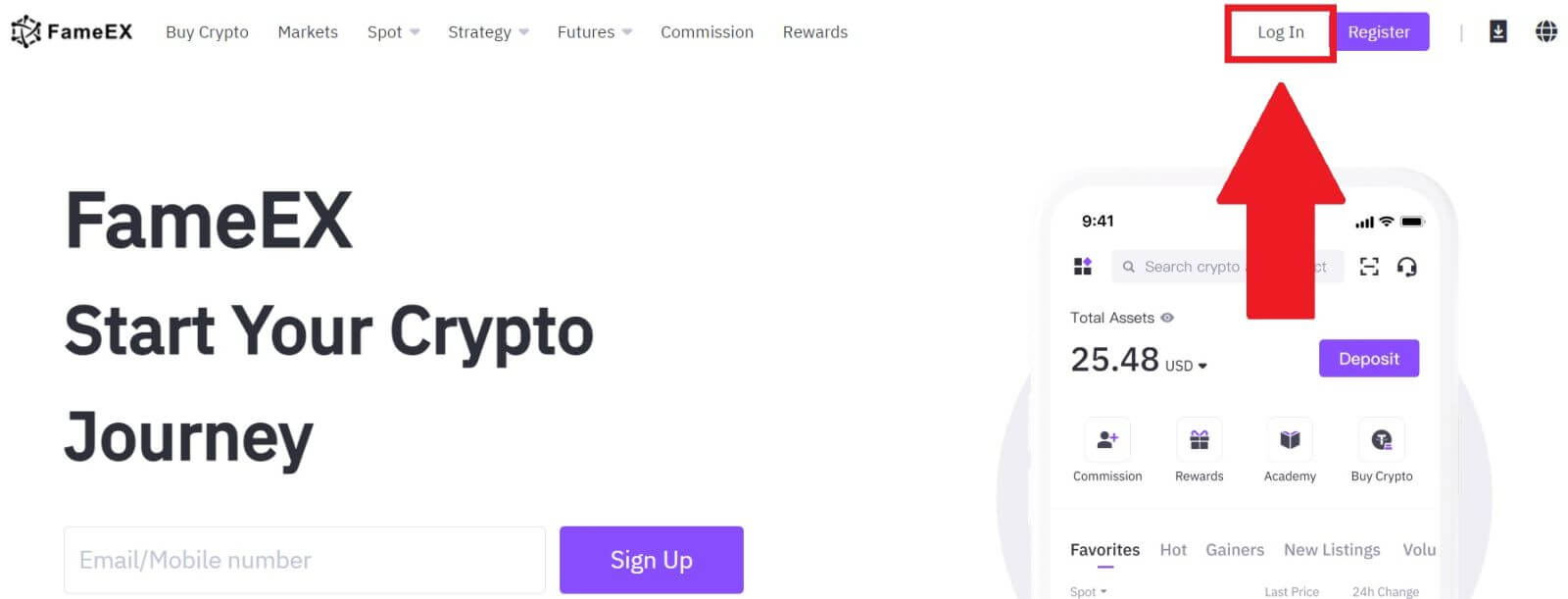
2. Нажмите [Забыли пароль?].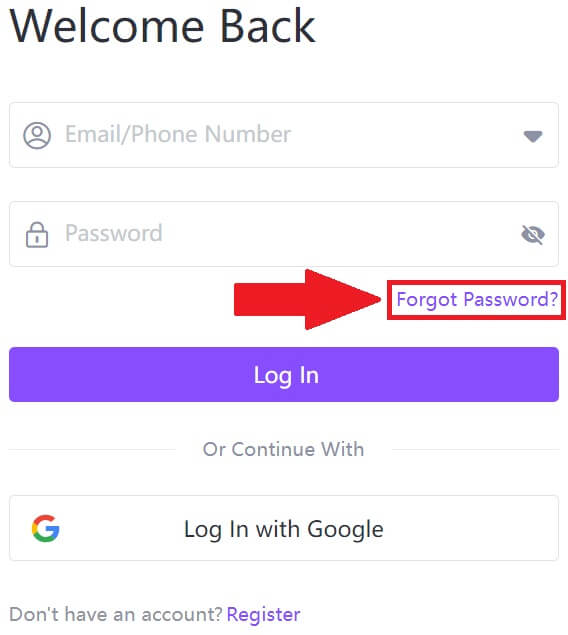
3. Введите свой адрес электронной почты/номер телефона и нажмите [Далее].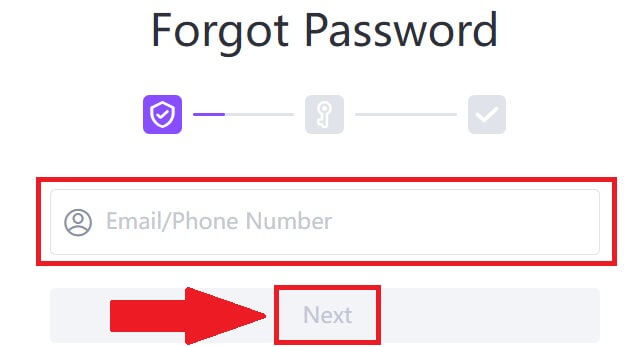
4. Введите свой код подтверждения, нажав [Отправить] и заполнив свой код Google Authenticator, затем нажмите [Далее].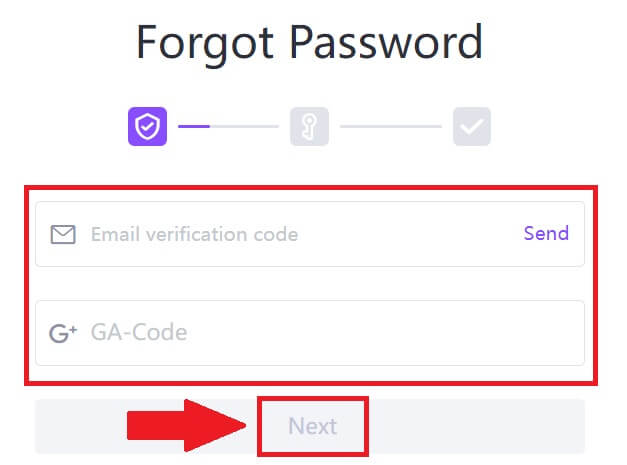
5. Введите и подтвердите новый пароль, затем нажмите [Подтвердить].
После этого вы успешно изменили пароль своей учетной записи. Пожалуйста, используйте новый пароль для входа в свою учетную запись. 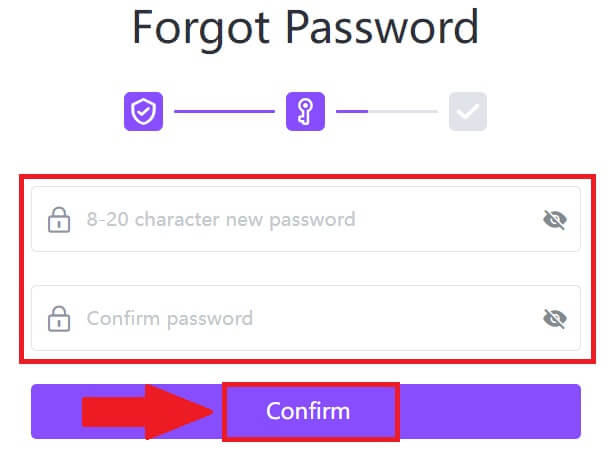
Если вы используете приложение, нажмите [Забыли пароль?], как показано ниже.
1. Откройте приложение FameEX и нажмите [Зарегистрироваться/Войти] . 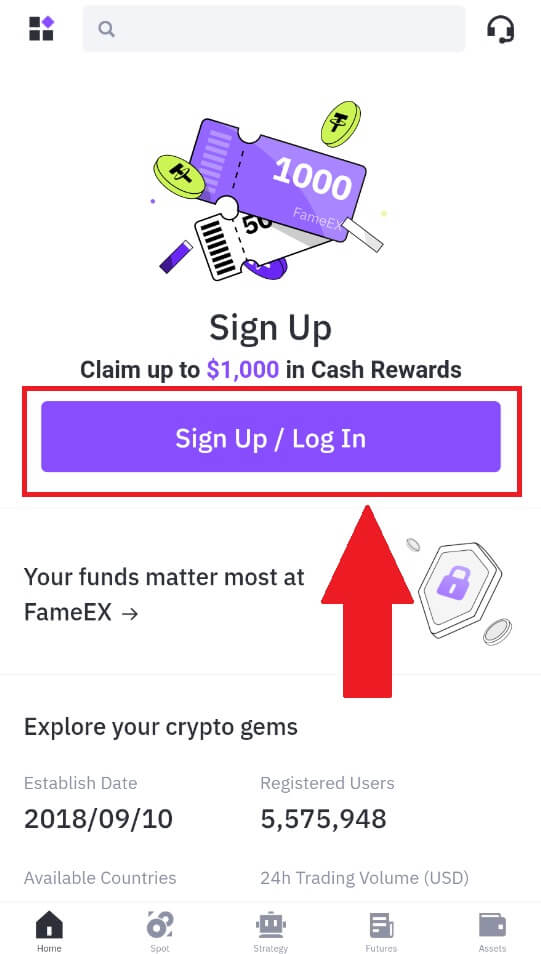
2. Нажмите [Забыли пароль?].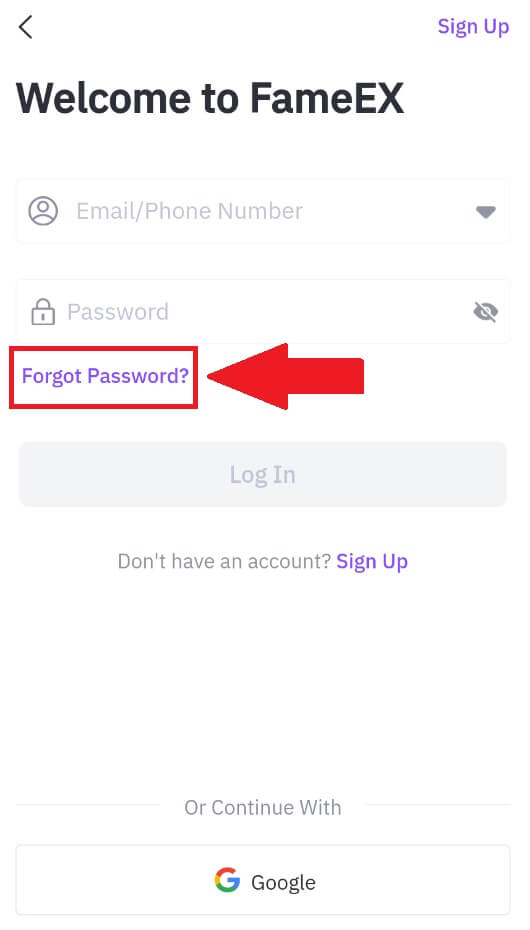
3. Введите зарегистрированный адрес электронной почты или номер телефона и нажмите [Далее].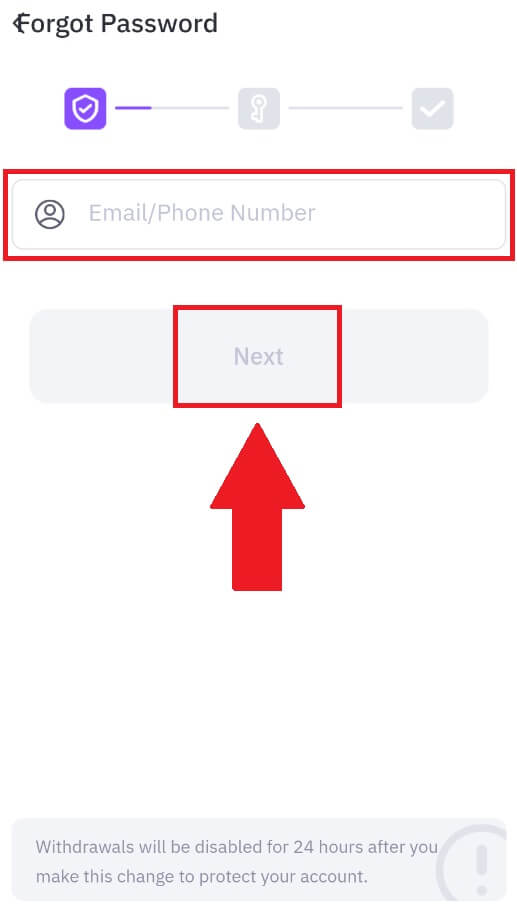
4. Введите свой код подтверждения, нажав [Отправить] и заполнив свой код Google Authenticator, затем нажмите [Далее].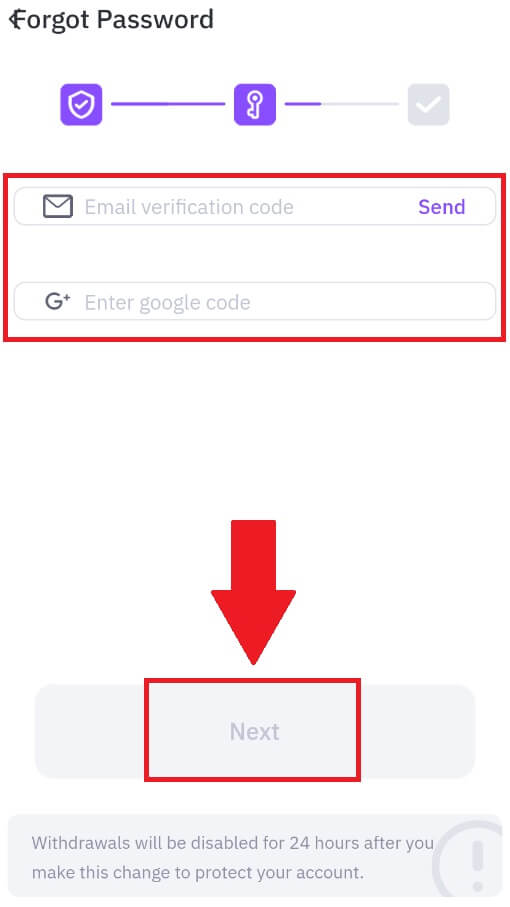
5. Введите и подтвердите новый пароль, затем нажмите [Подтвердить].
После этого вы успешно изменили пароль своей учетной записи. Пожалуйста, используйте новый пароль для входа в свою учетную запись. 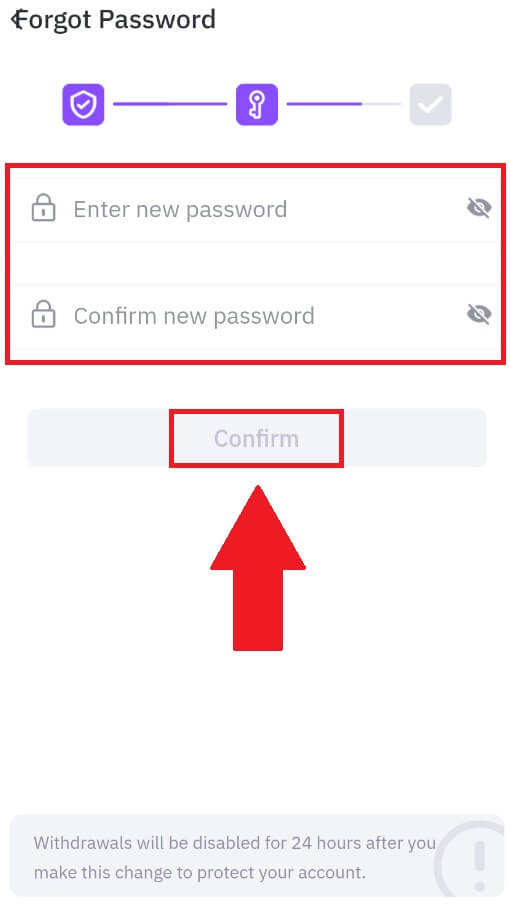
Часто задаваемые вопросы (FAQ)
Что такое двухфакторная аутентификация?
Двухфакторная аутентификация (2FA) — это дополнительный уровень безопасности для проверки электронной почты и пароля вашей учетной записи. Если 2FA включена, вам придется предоставлять код 2FA при выполнении определенных действий на платформе FameEX.
Как работает ТОТП?
FameEX использует одноразовый пароль на основе времени (TOTP) для двухфакторной аутентификации. Он предполагает создание временного уникального одноразового 6-значного кода*, который действителен только в течение 30 секунд. Вам нужно будет ввести этот код для выполнения действий, которые влияют на ваши активы или личную информацию на платформе.
*Обратите внимание, что код должен состоять только из цифр.
Как подключить Google Authenticator (2FA)?
1. Перейдите на сайт FameEX , нажмите на значок профиля и выберите [Безопасность].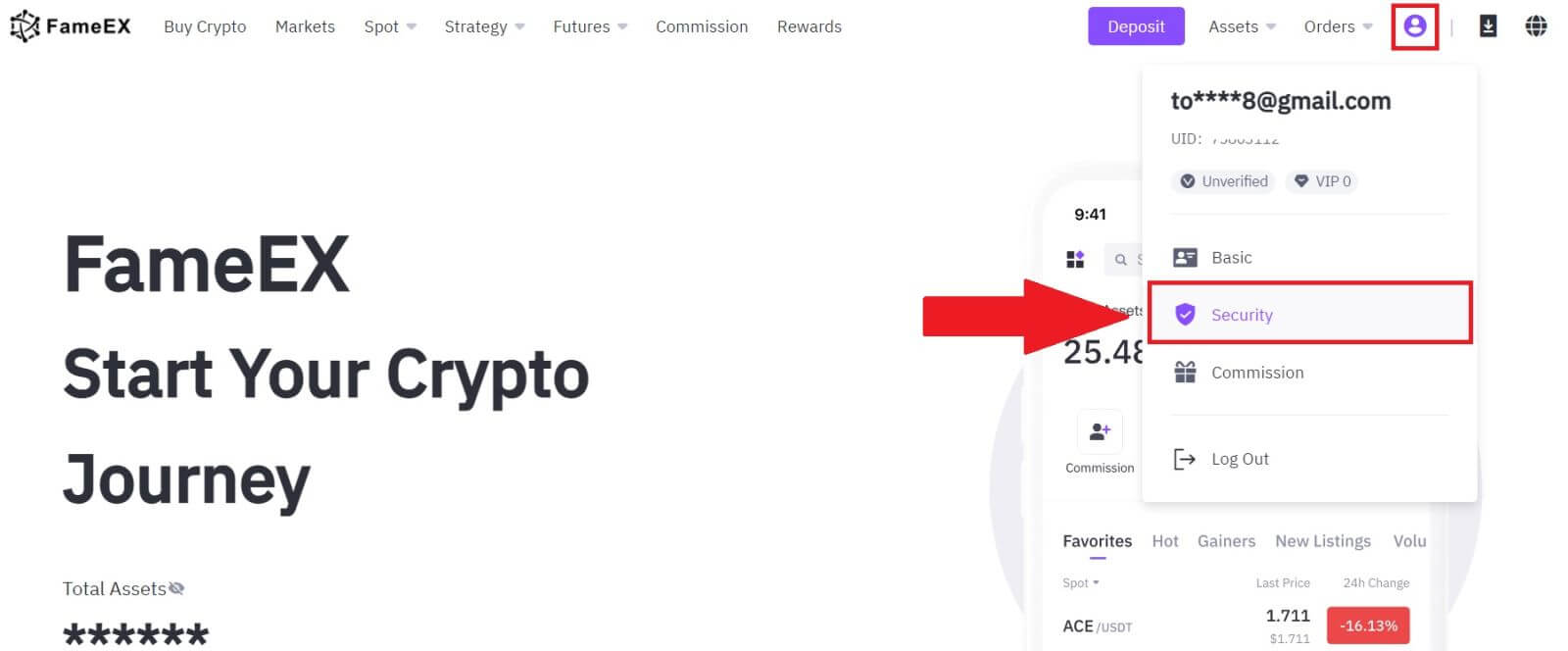
2. В разделе Google Authenticator нажмите [Включить].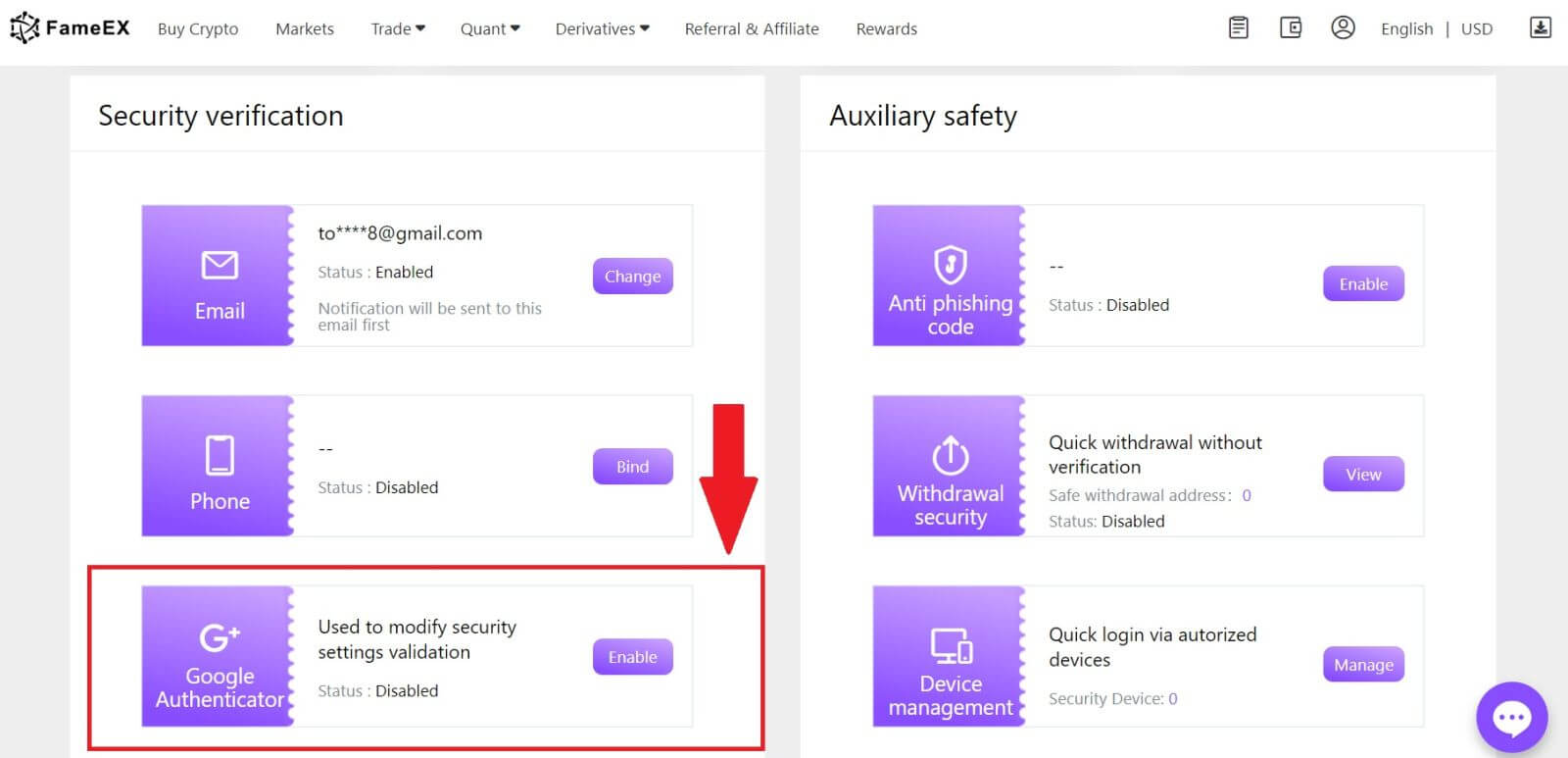
3. Нажмите [Отправить] , чтобы получить на свой адрес электронной почты 6-значный код подтверждения. Введите код и нажмите [Далее].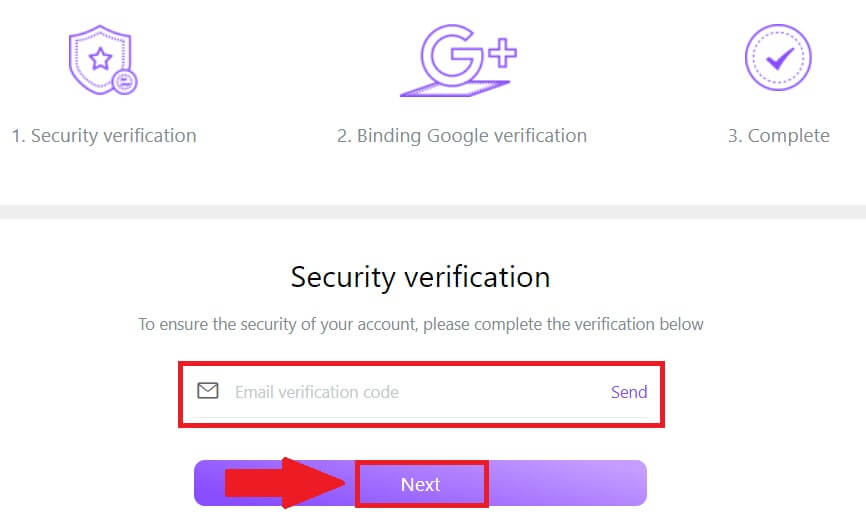
4. Вам необходимо загрузить приложение Google Authenticator на свой телефон.
Появится всплывающее окно, содержащее резервный ключ Google Authenticator. Отсканируйте QR-код с помощью приложения Google Authenticator.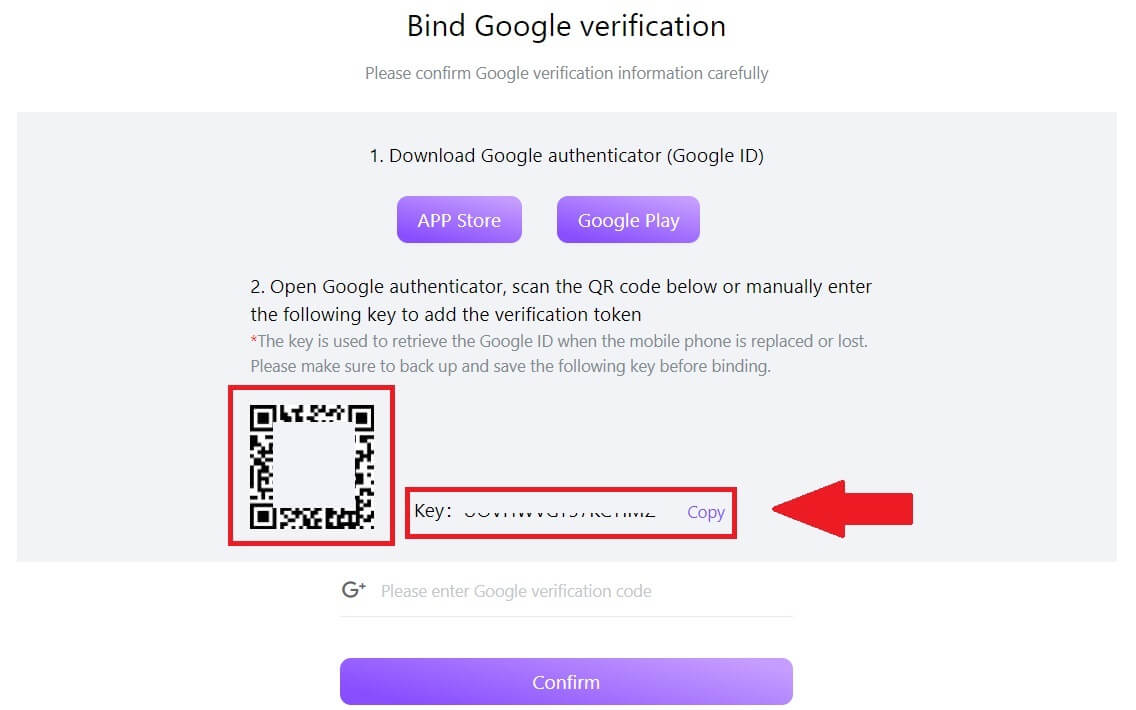
Как добавить свою учетную запись FameEX в приложение Google Authenticator?
Откройте приложение Google Authenticator. На первой странице выберите [Добавить код] и нажмите [Сканировать QR-код] или [Ввести ключ настройки].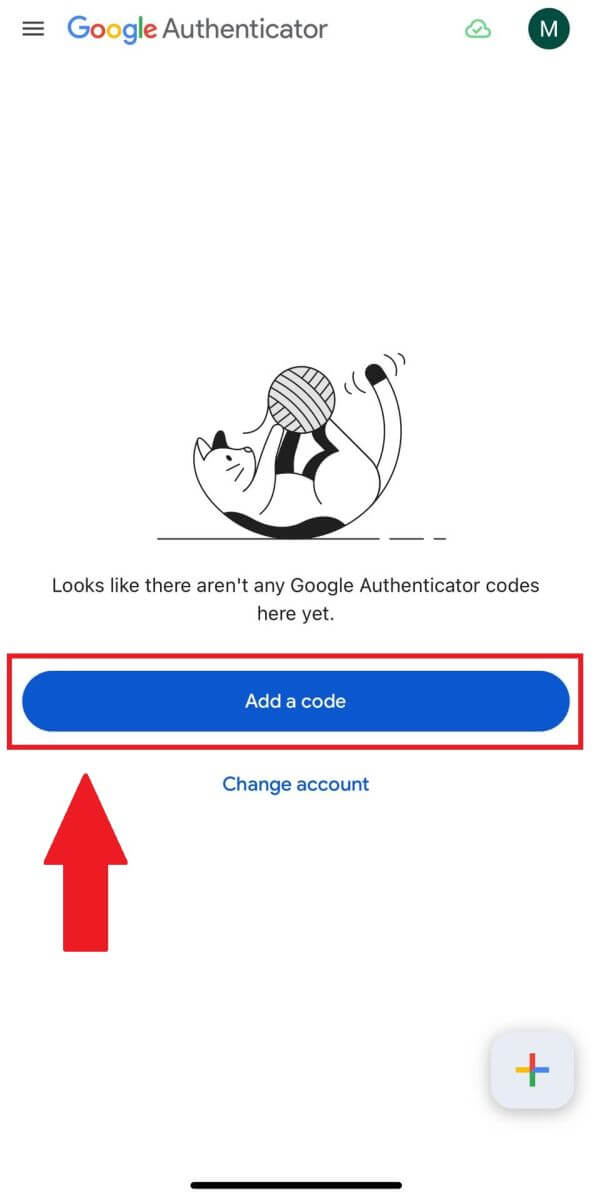
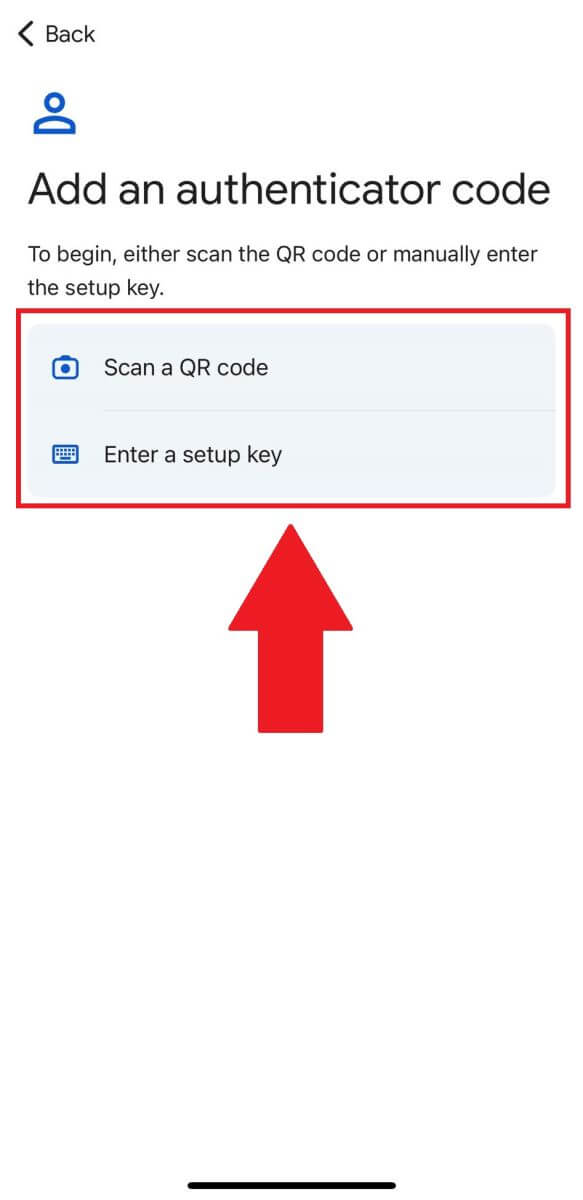
6. После успешного добавления вашей учетной записи FameEX в приложение Google Authenticator введите 6-значный код Google Authenticator (код GA меняется каждые 30 секунд) и нажмите [Подтвердить].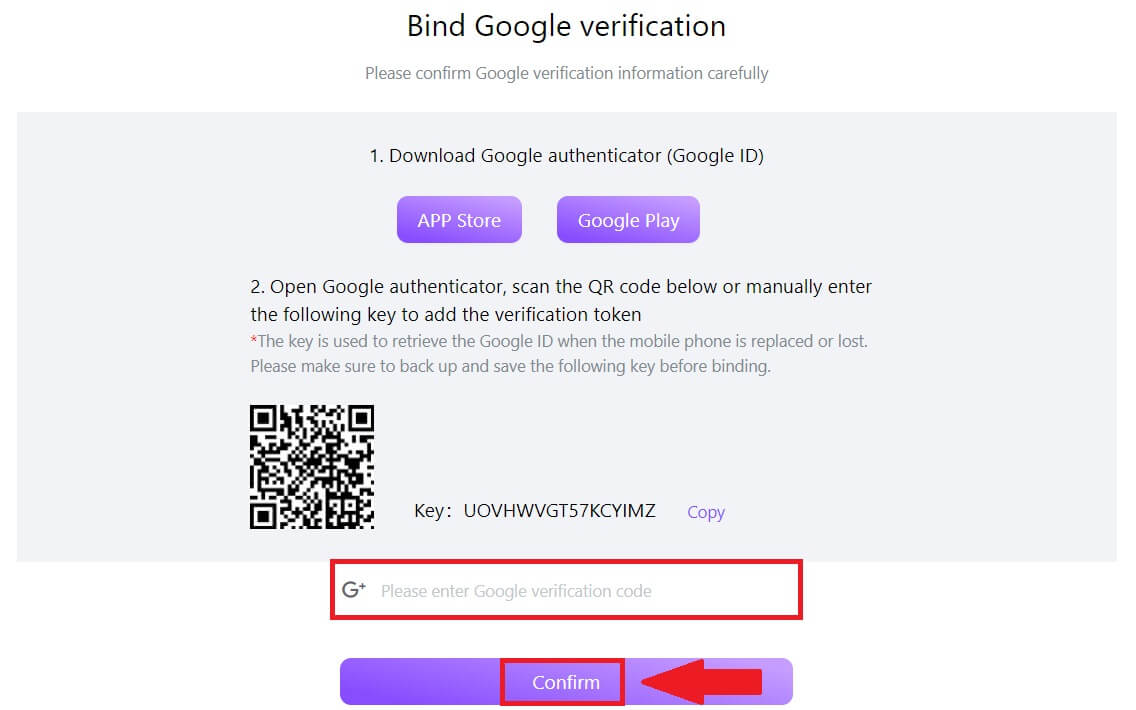 7. После этого вы успешно включили 2FA в своей учетной записи.
7. После этого вы успешно включили 2FA в своей учетной записи.